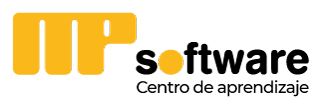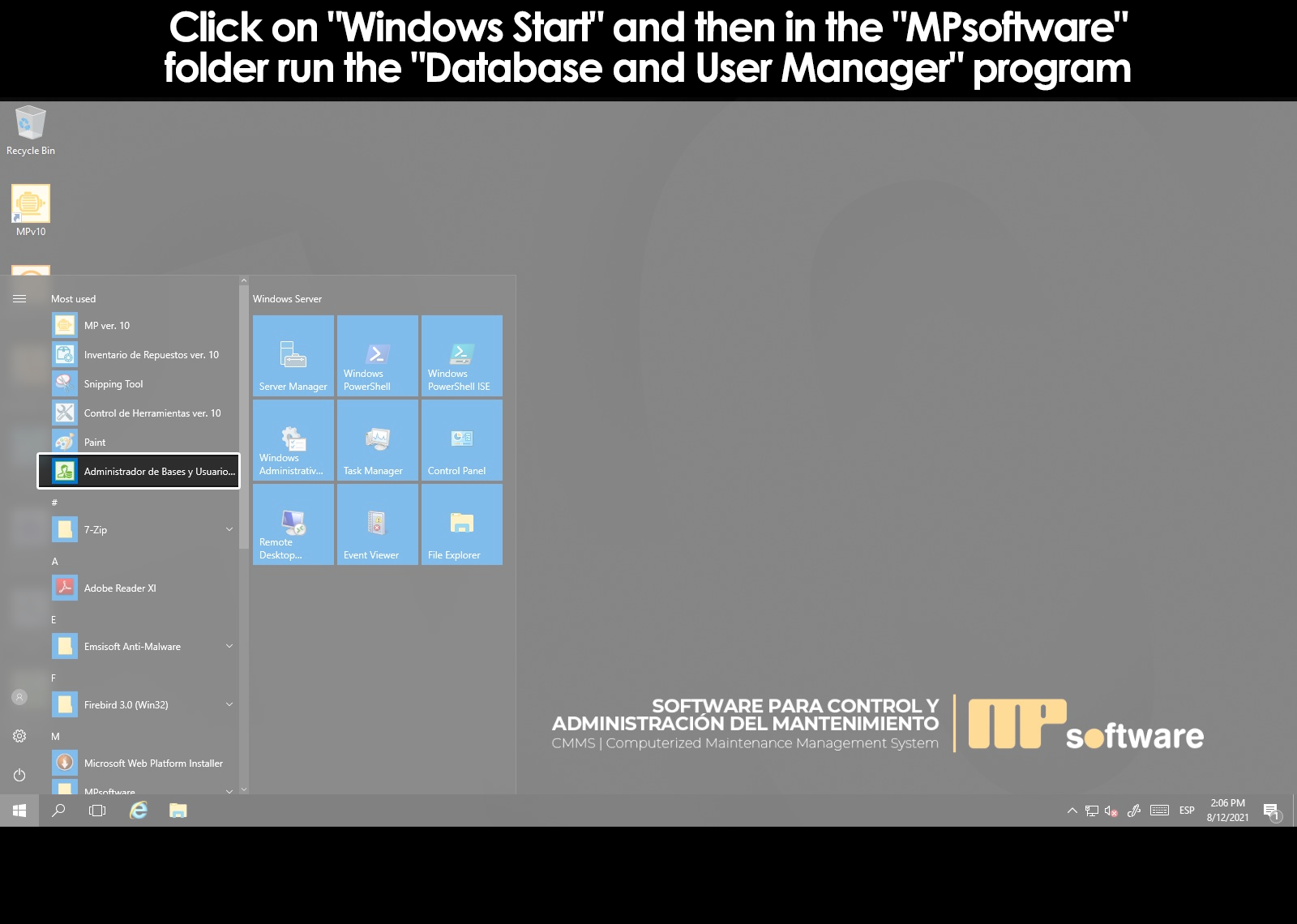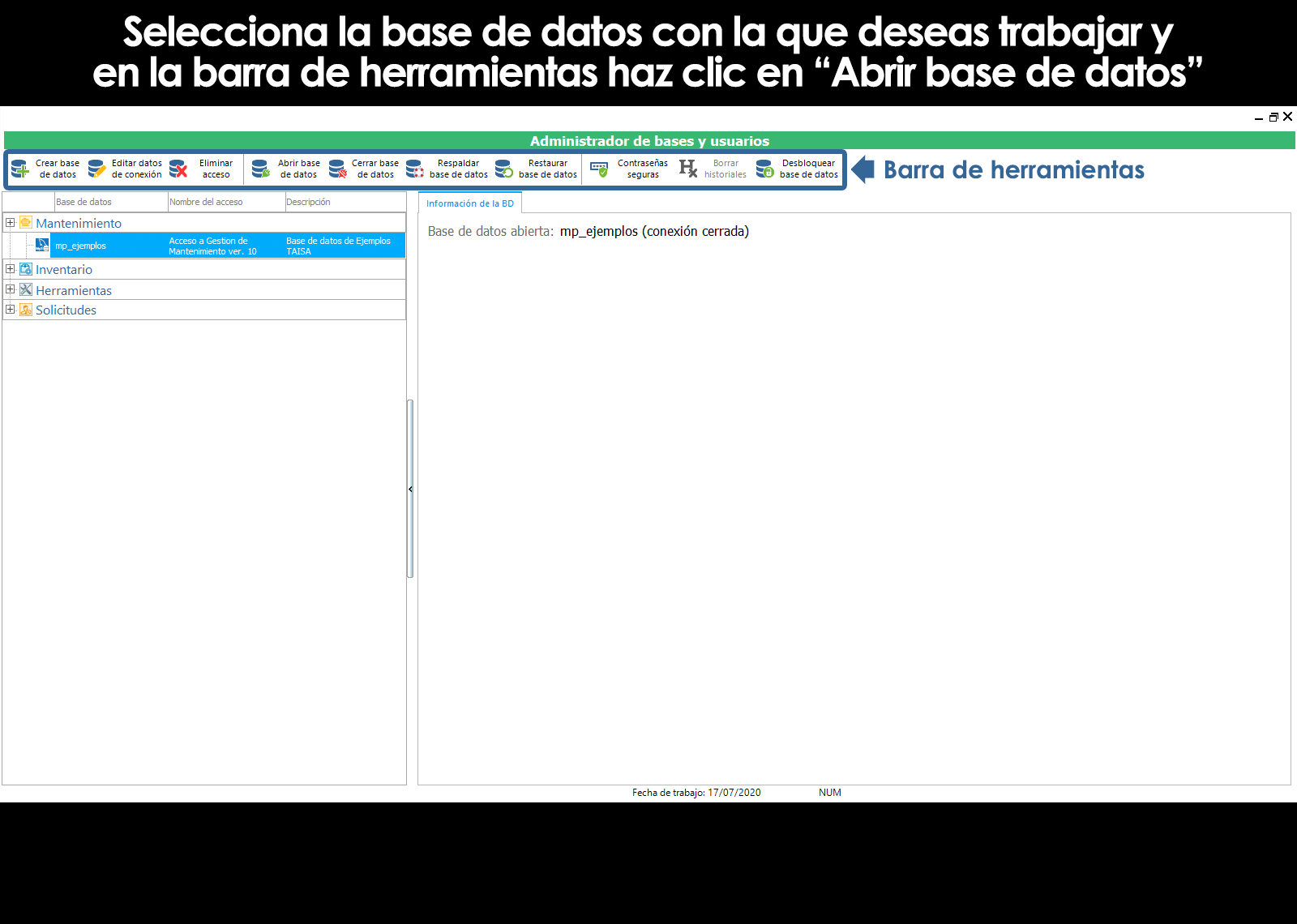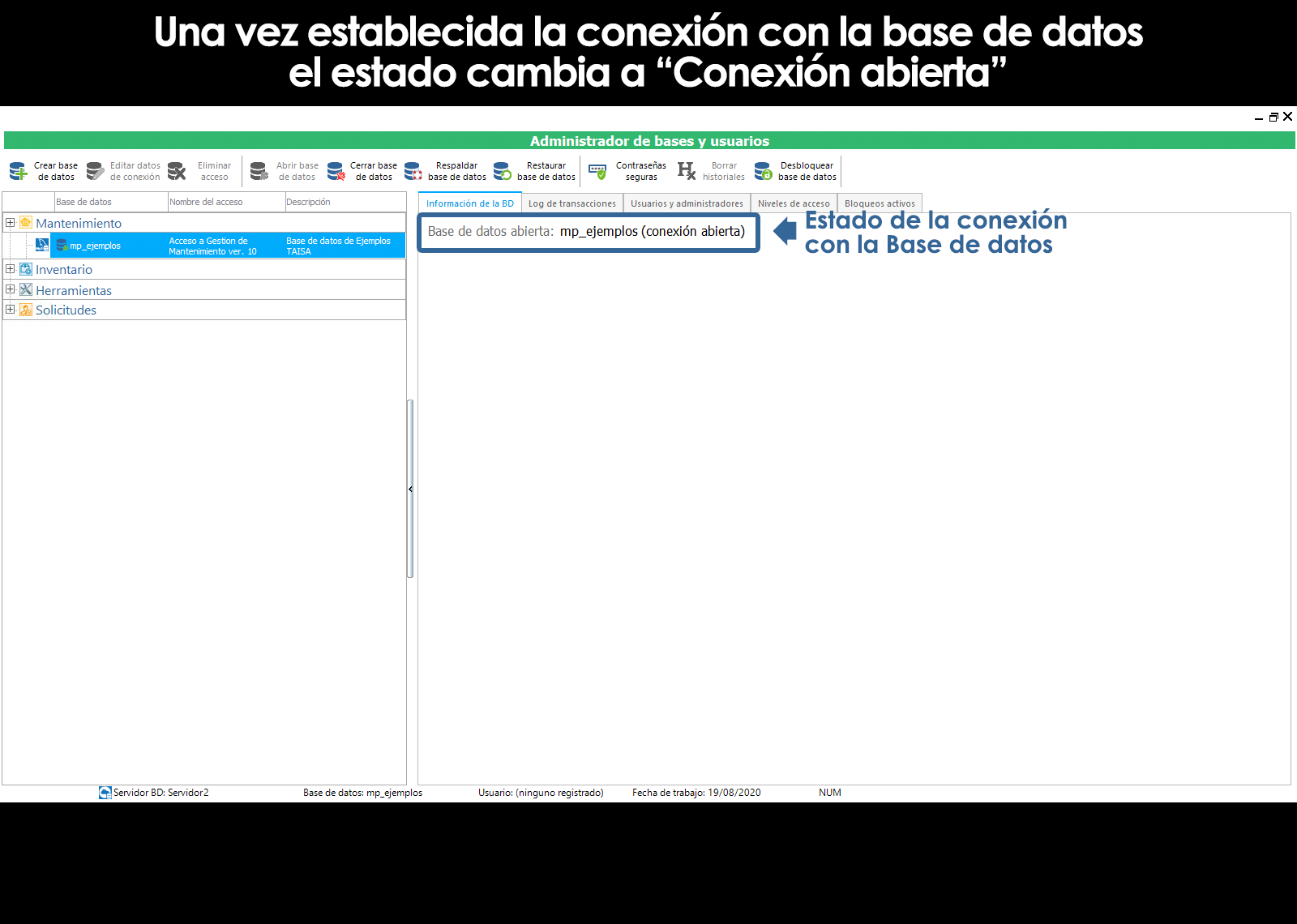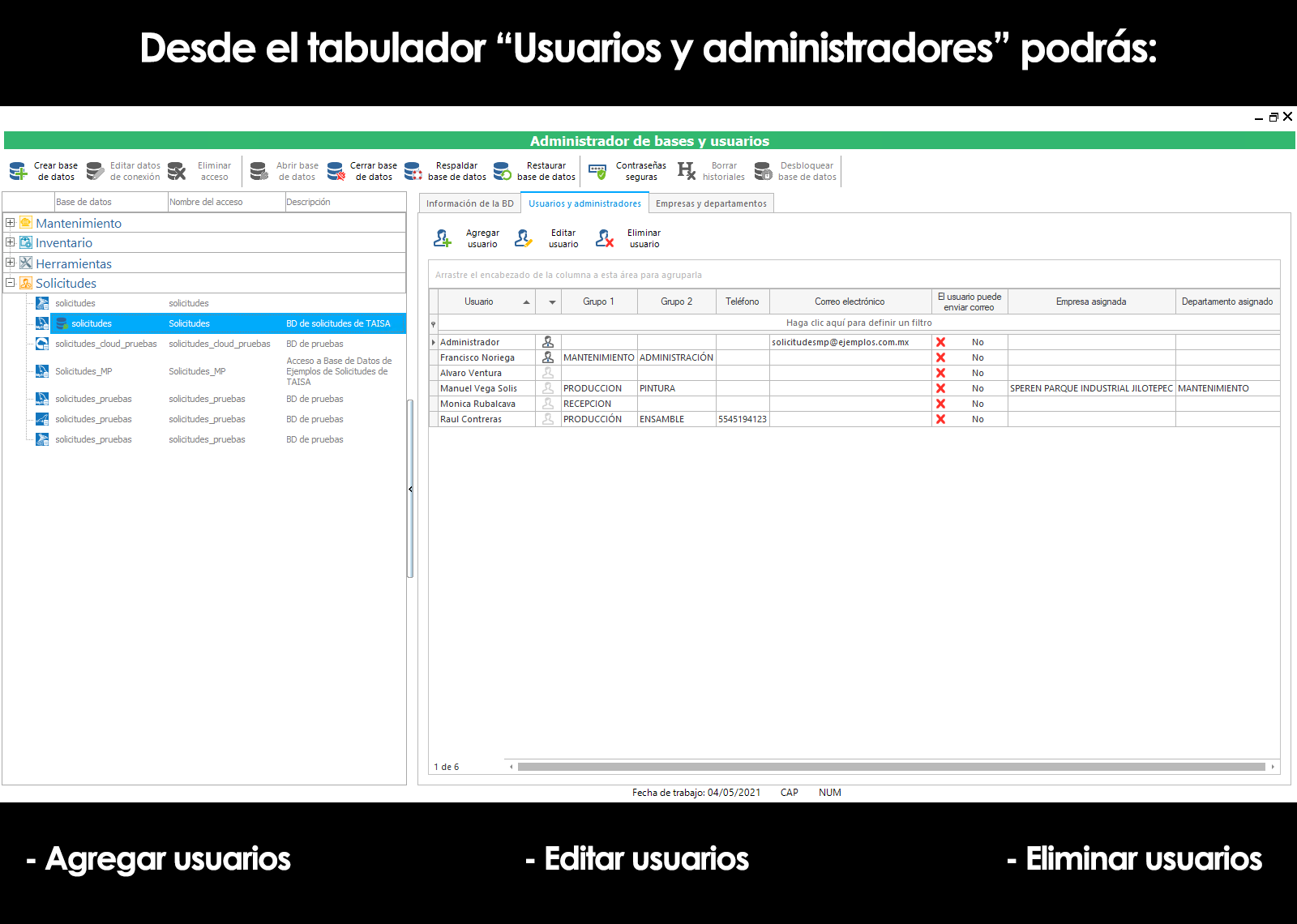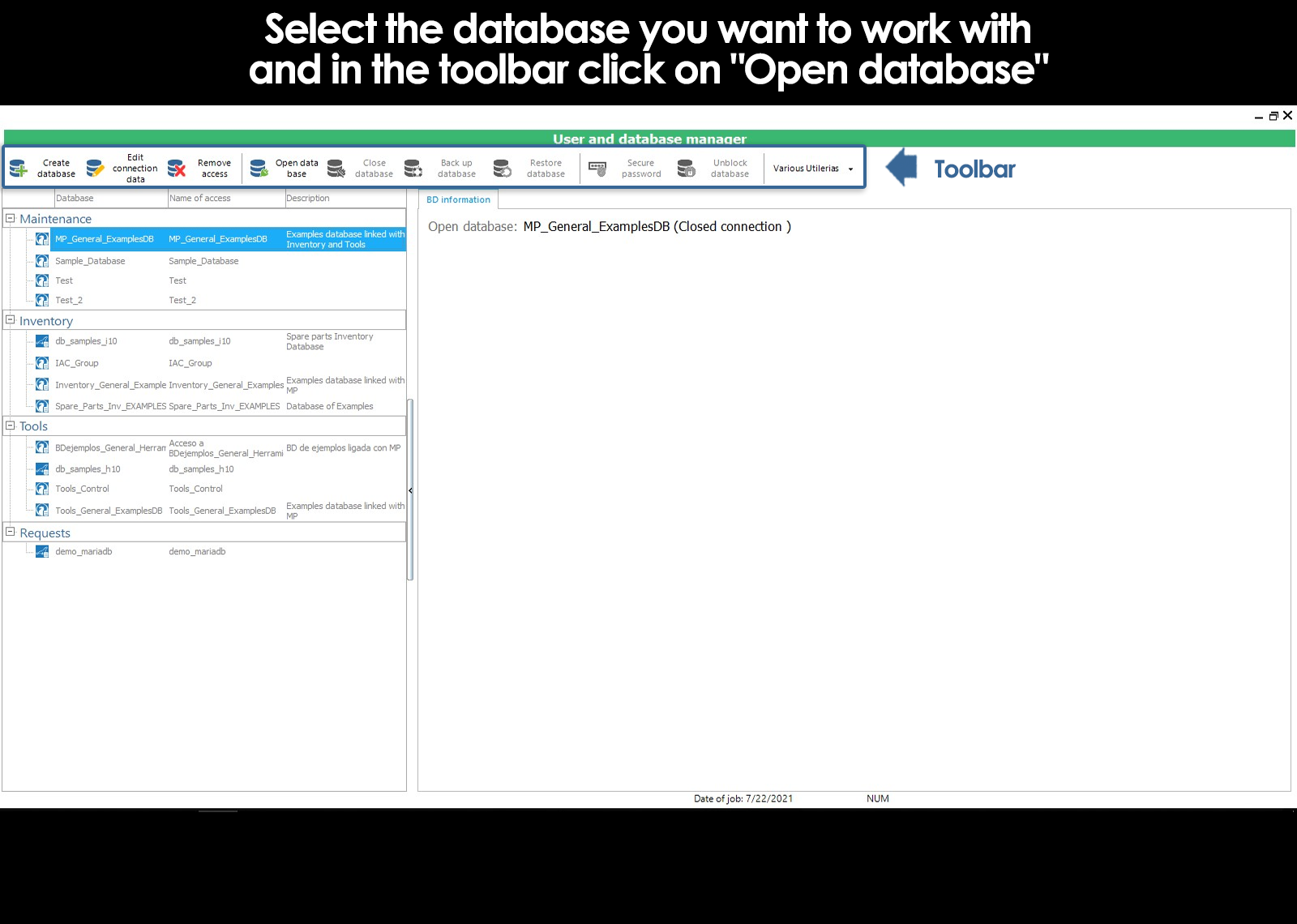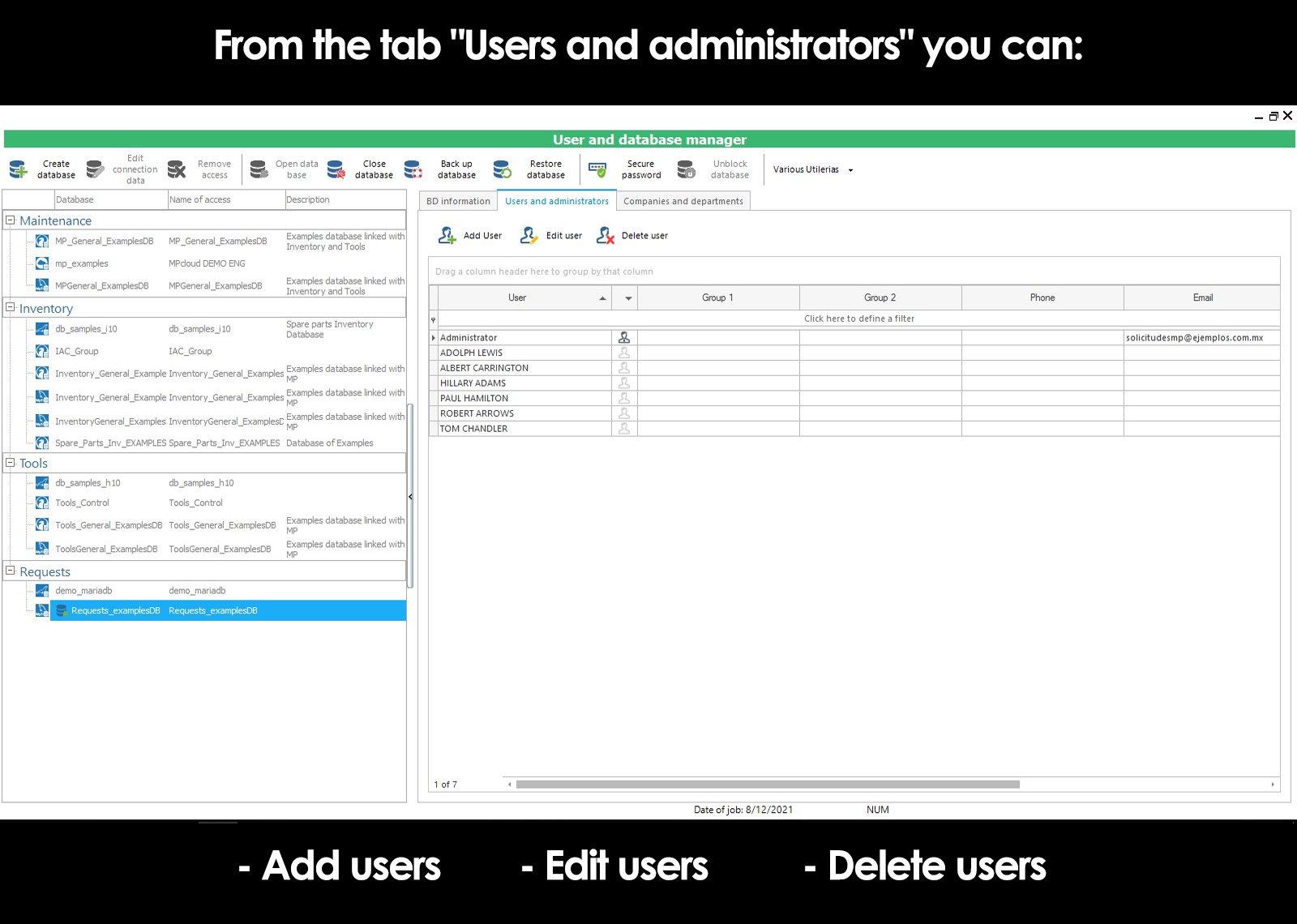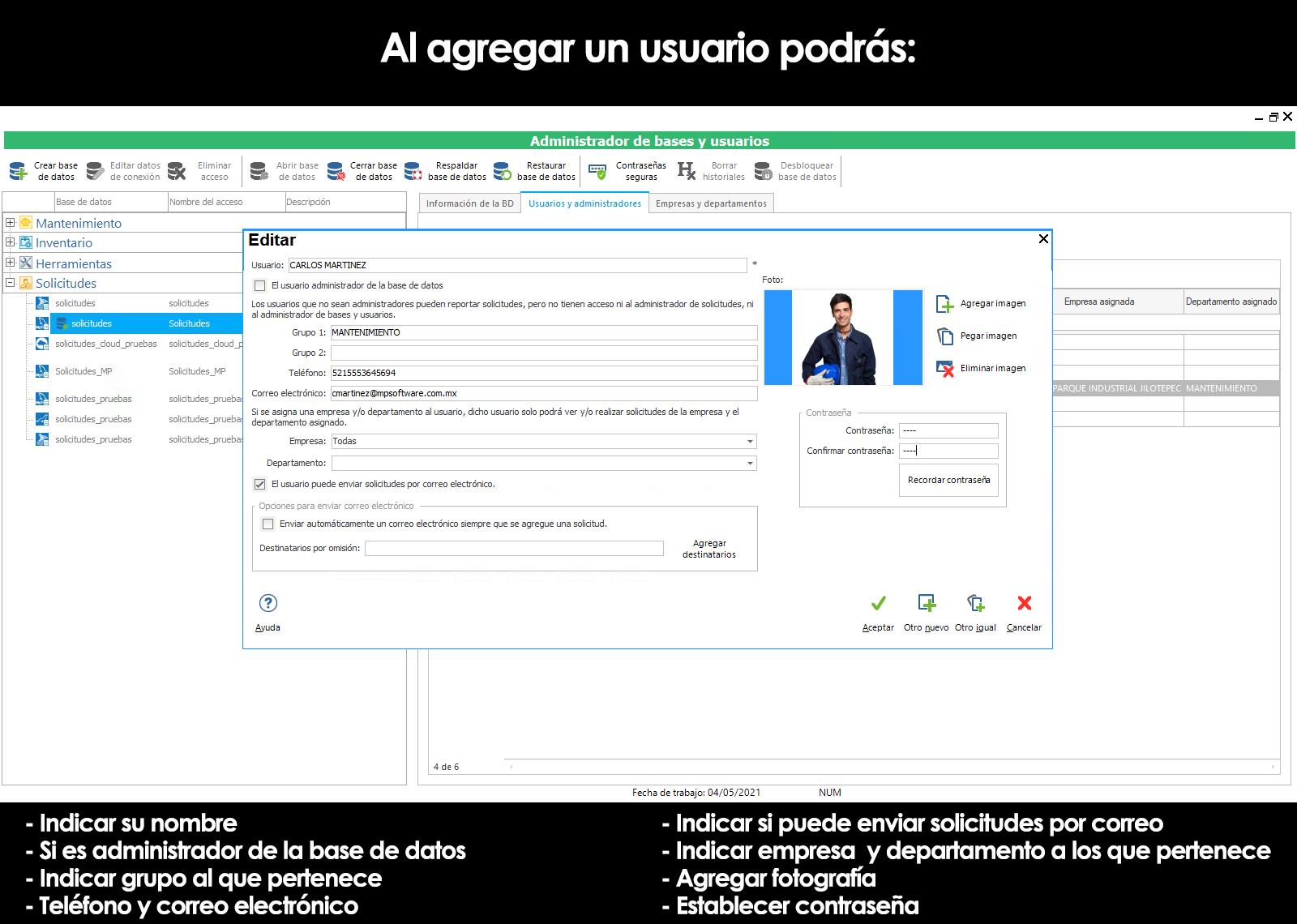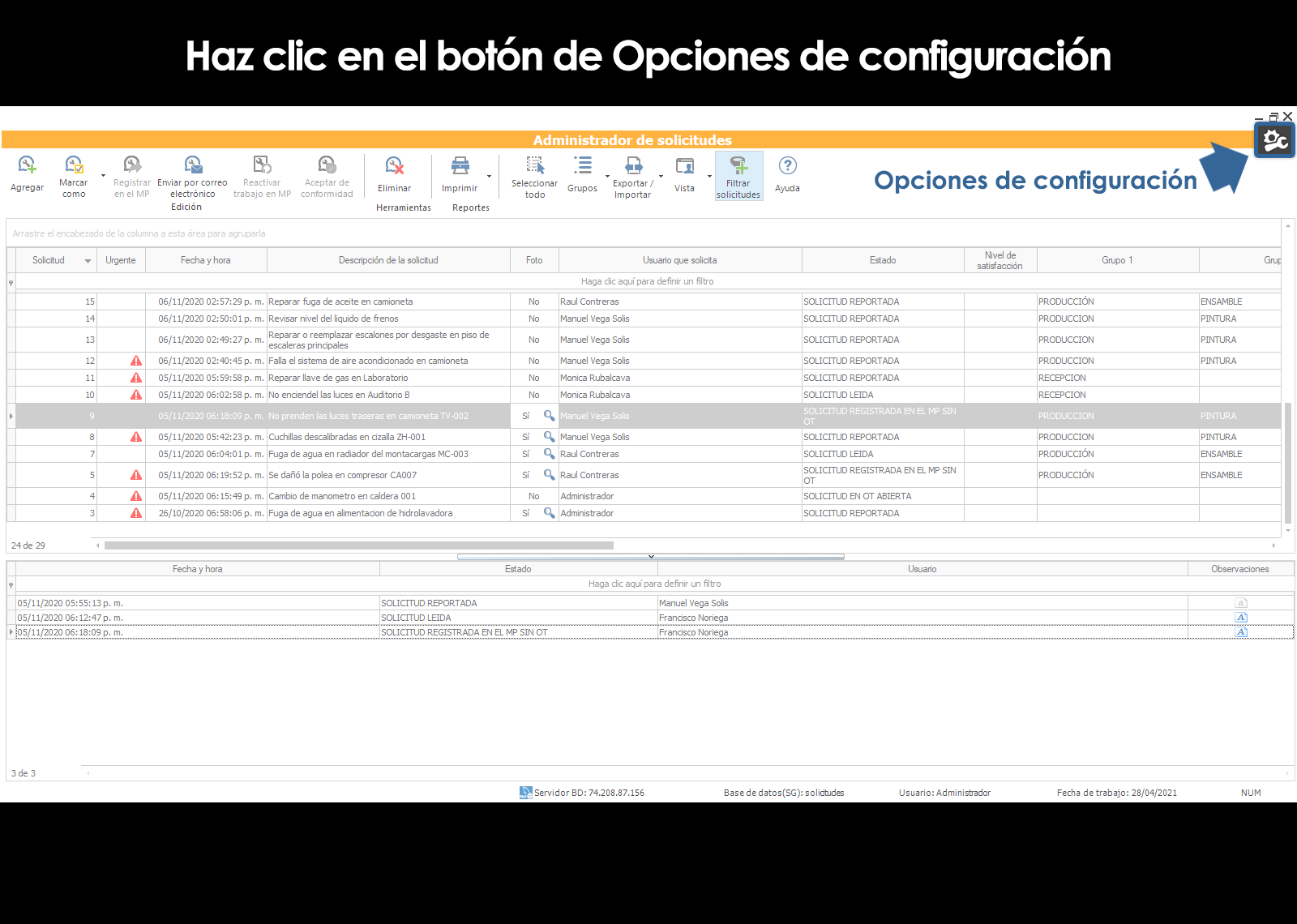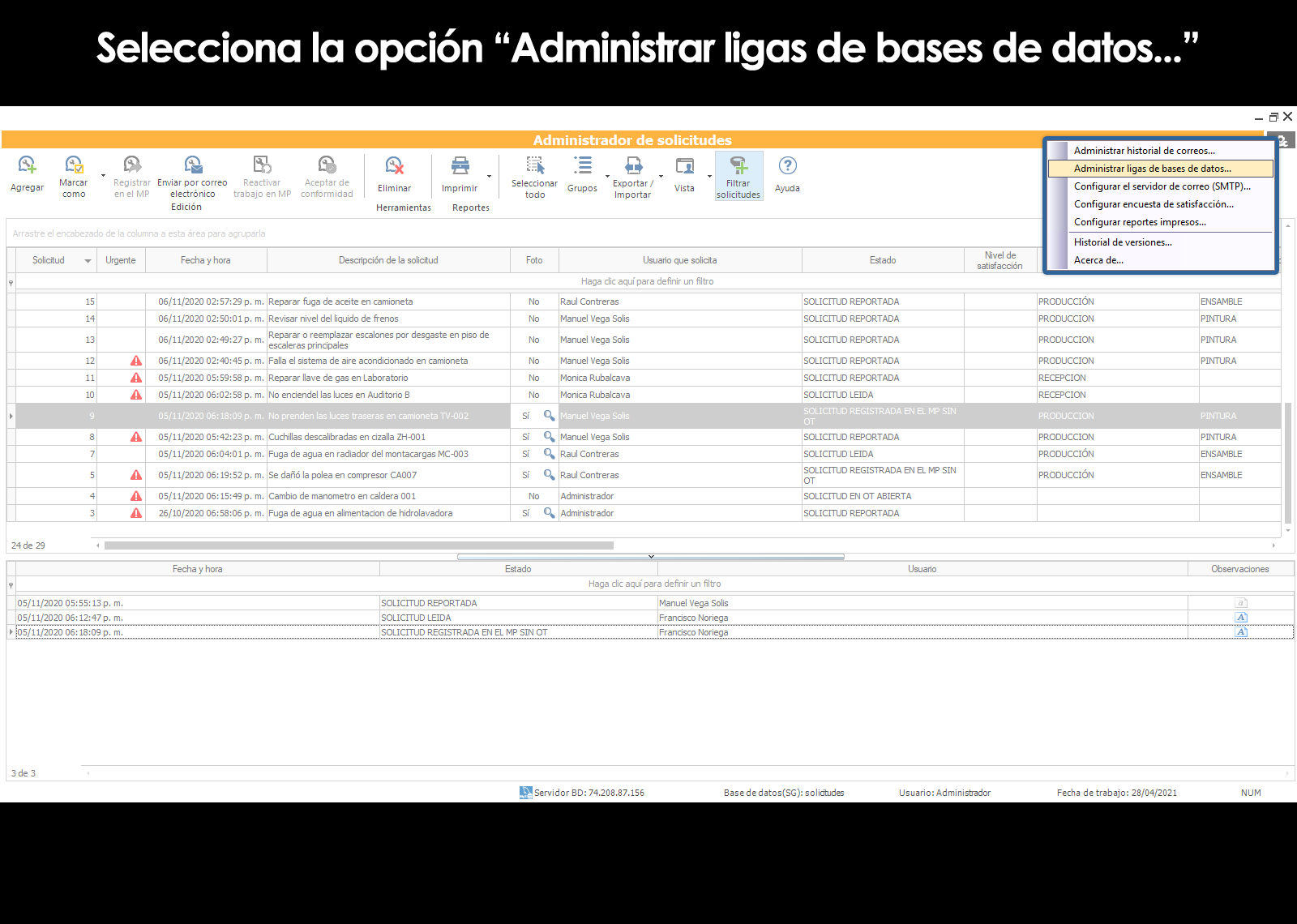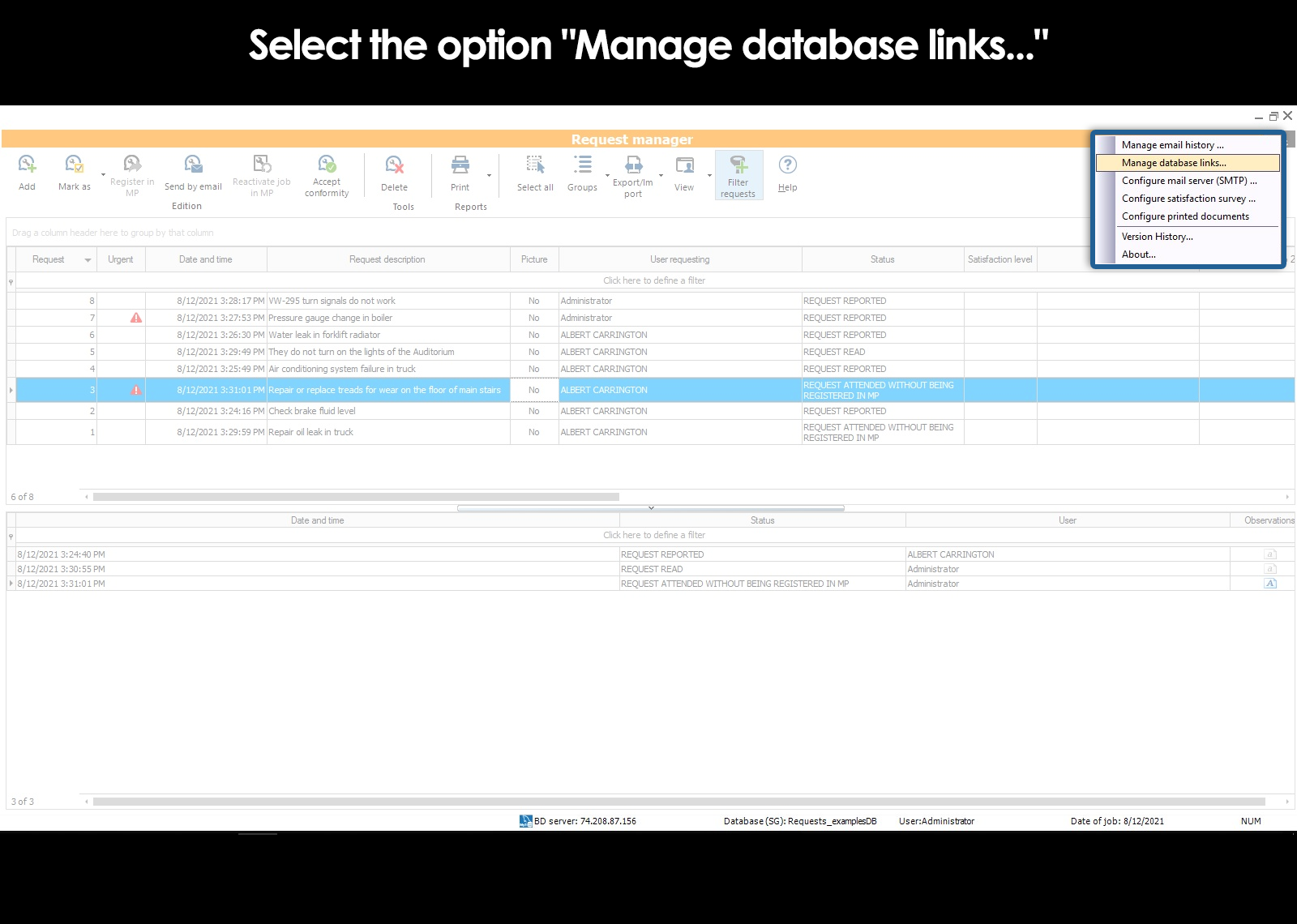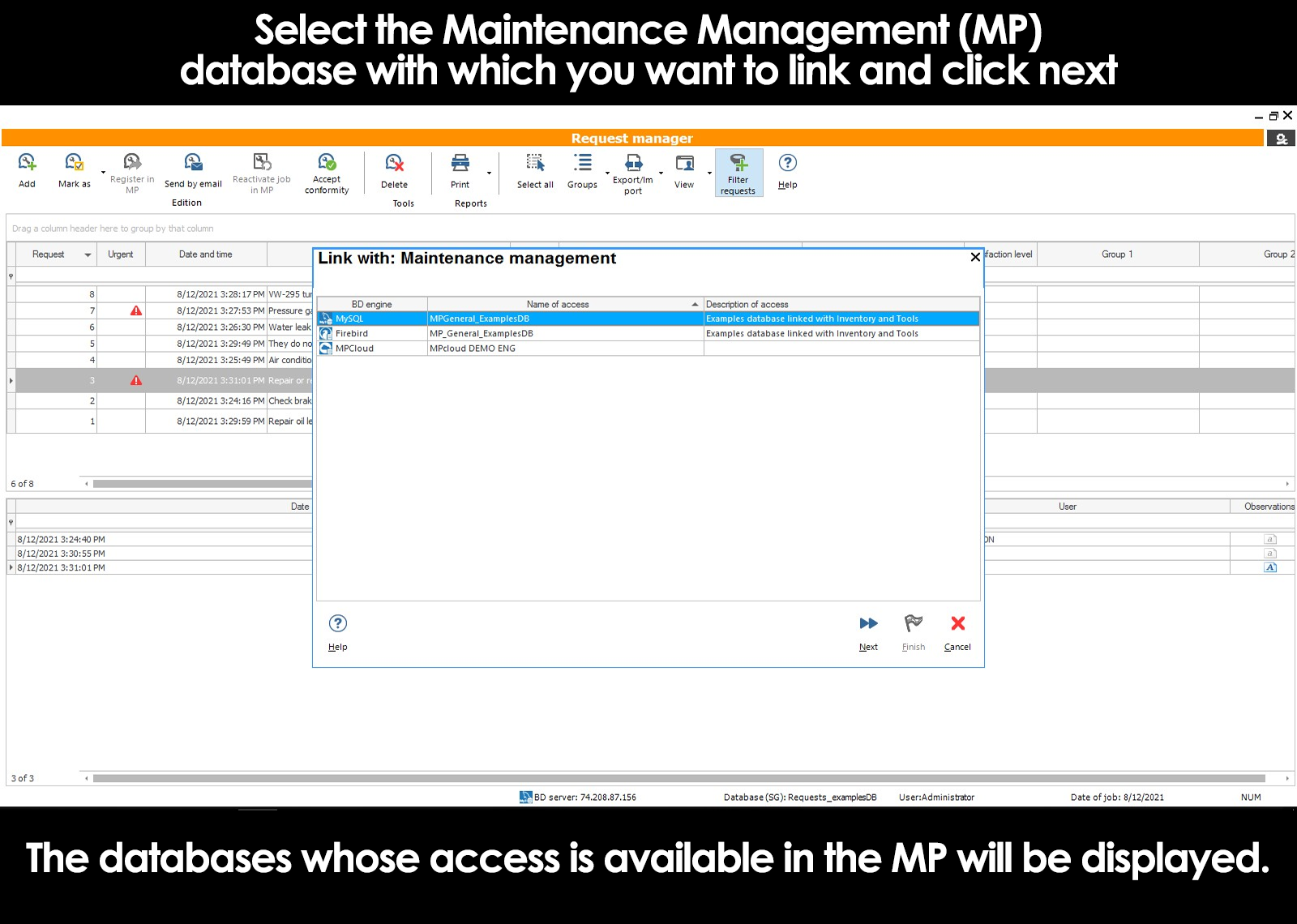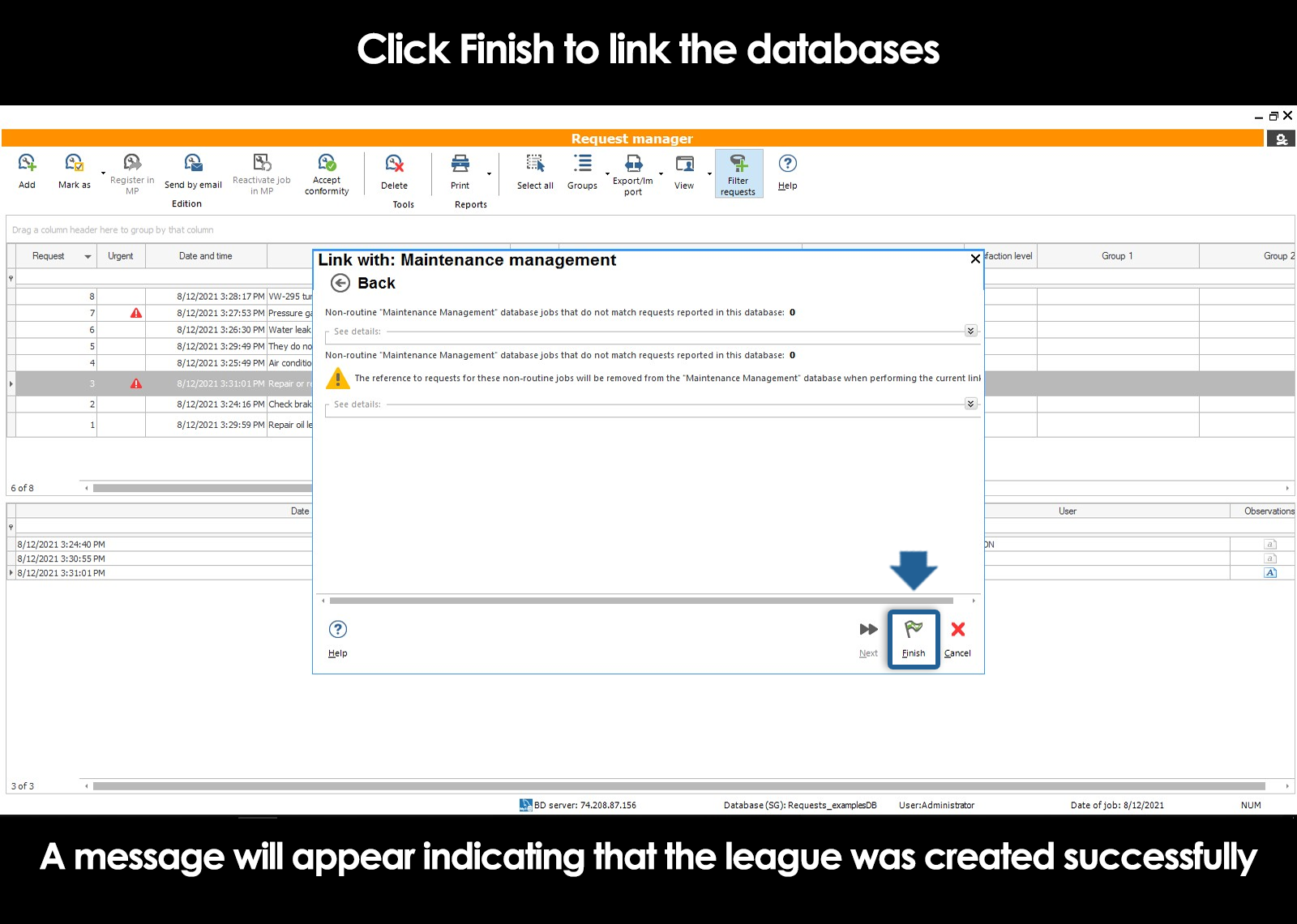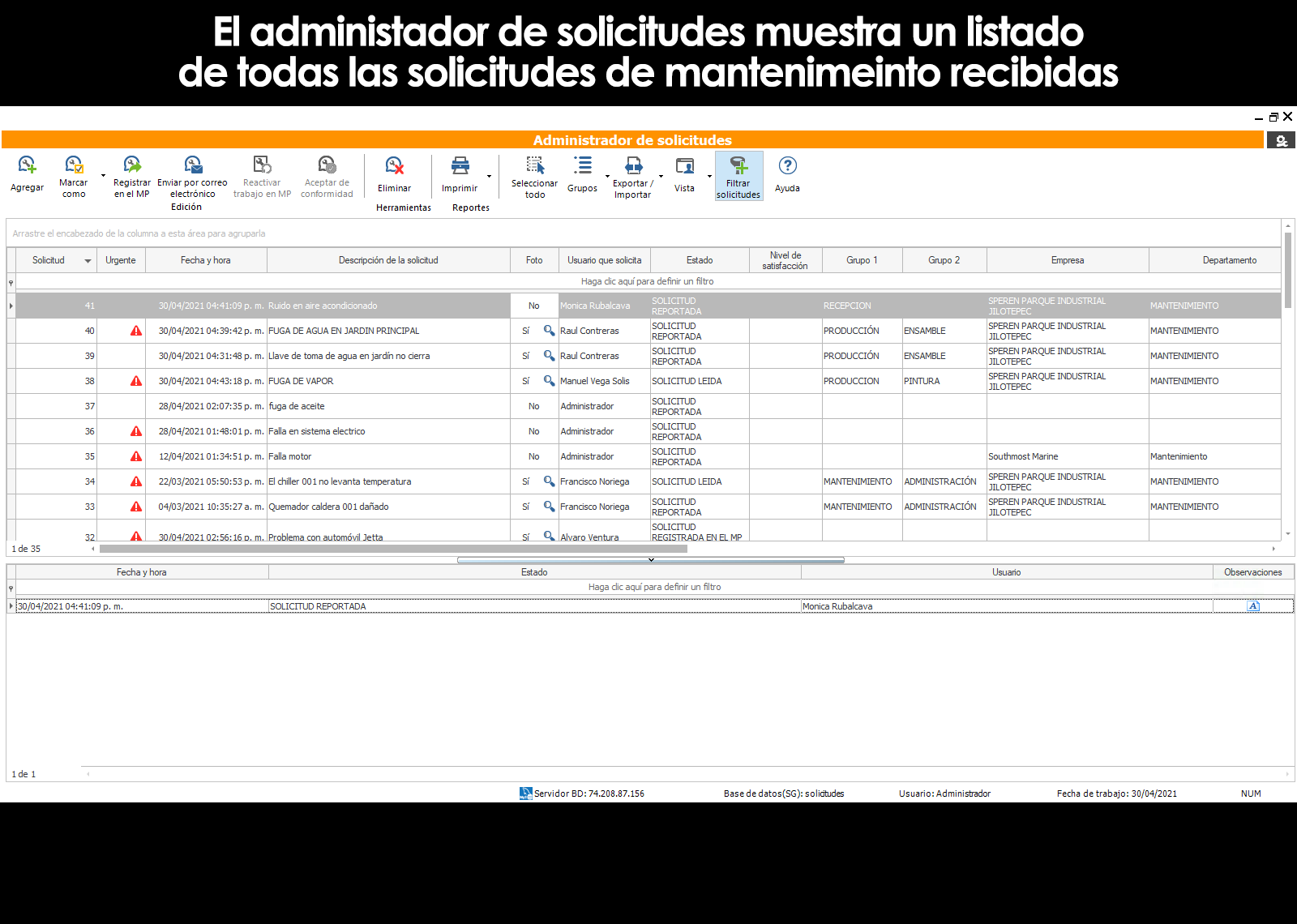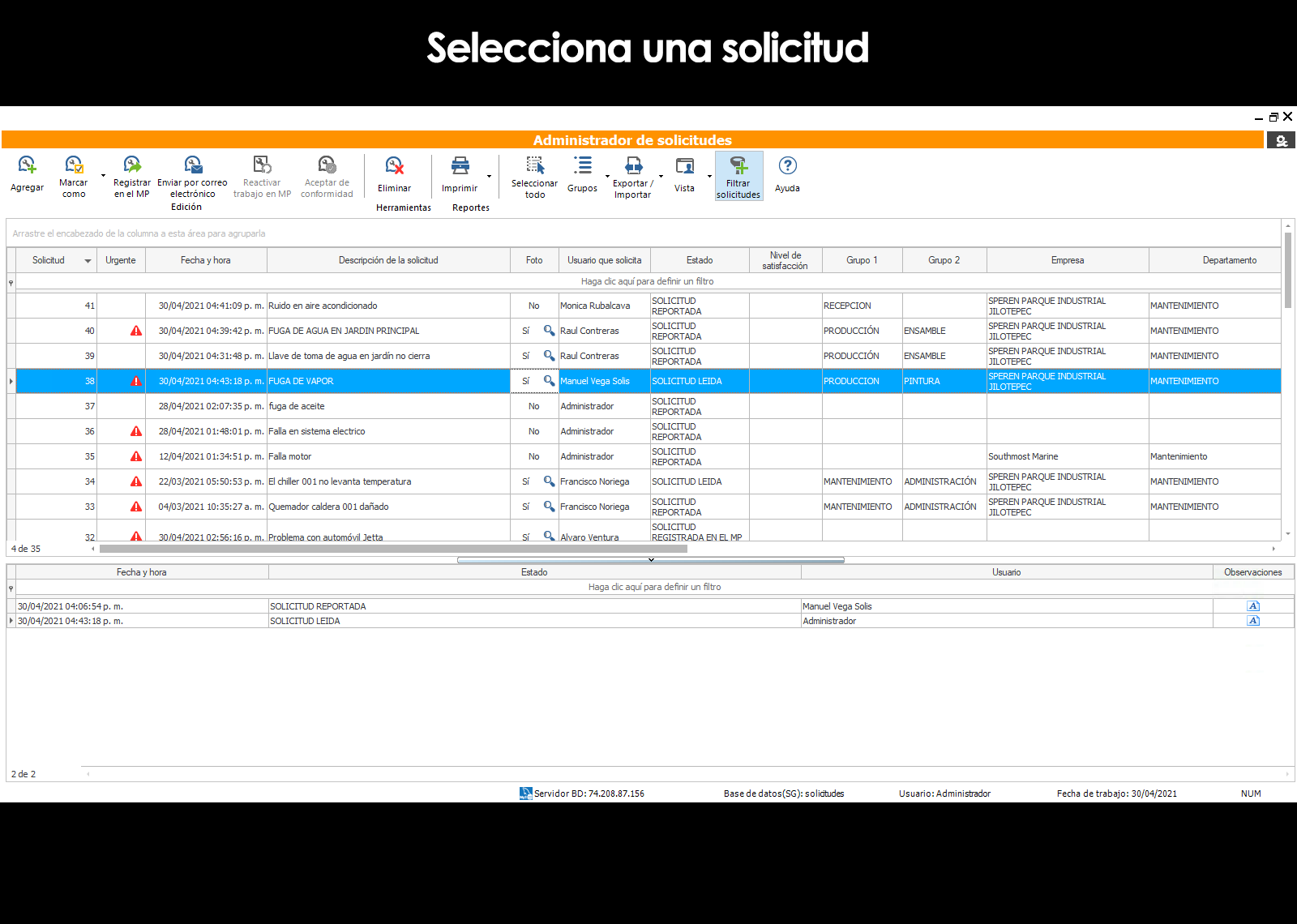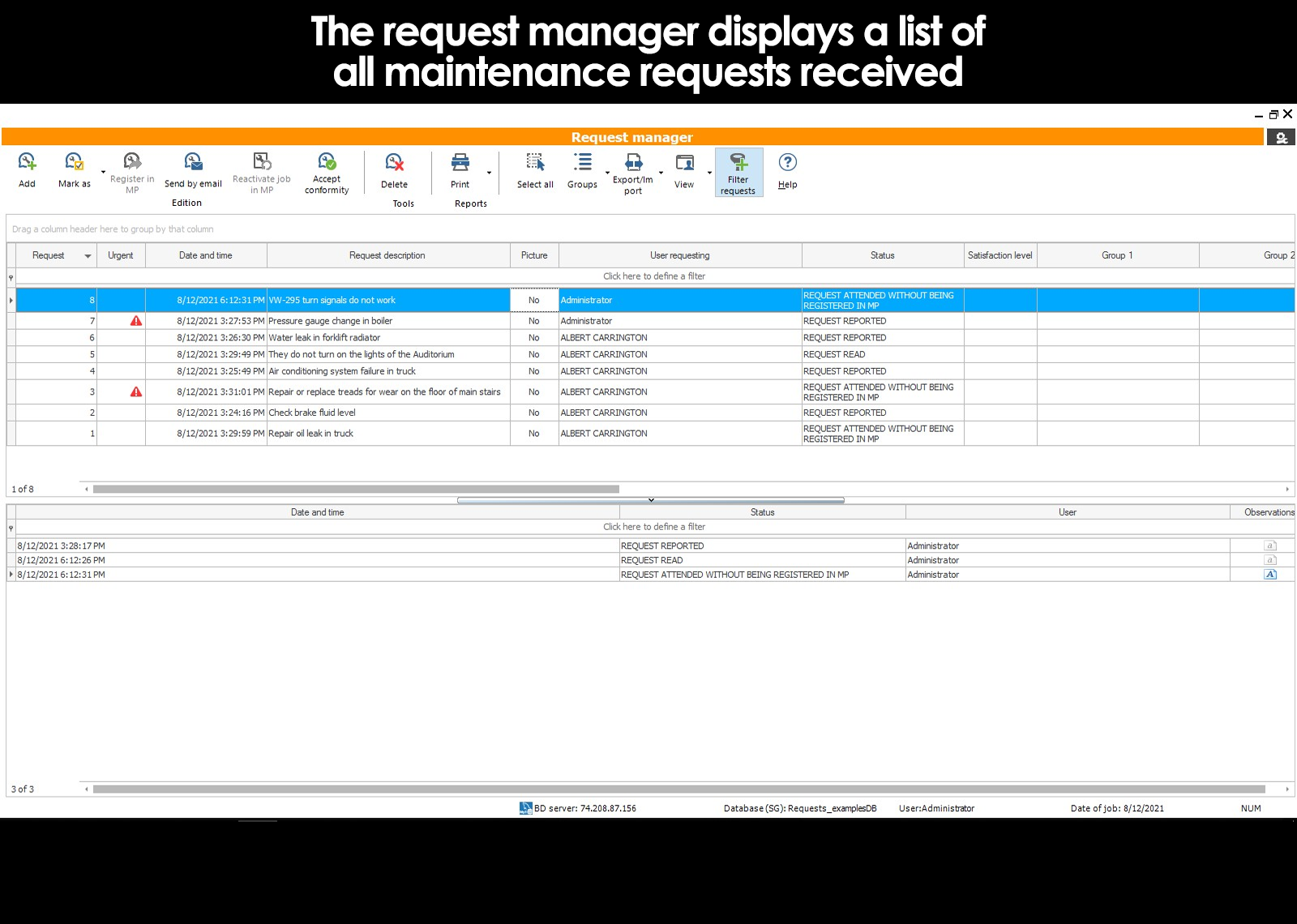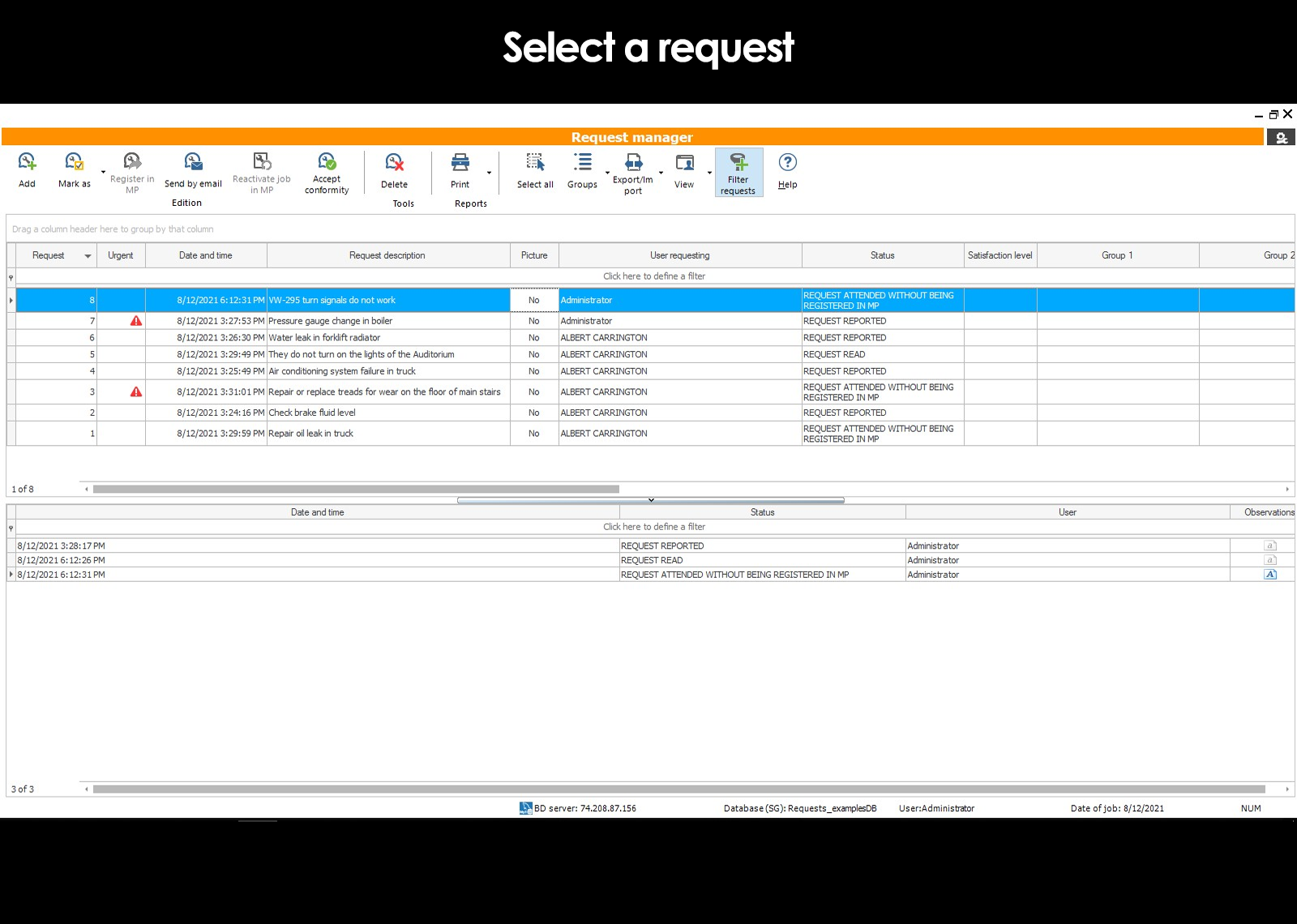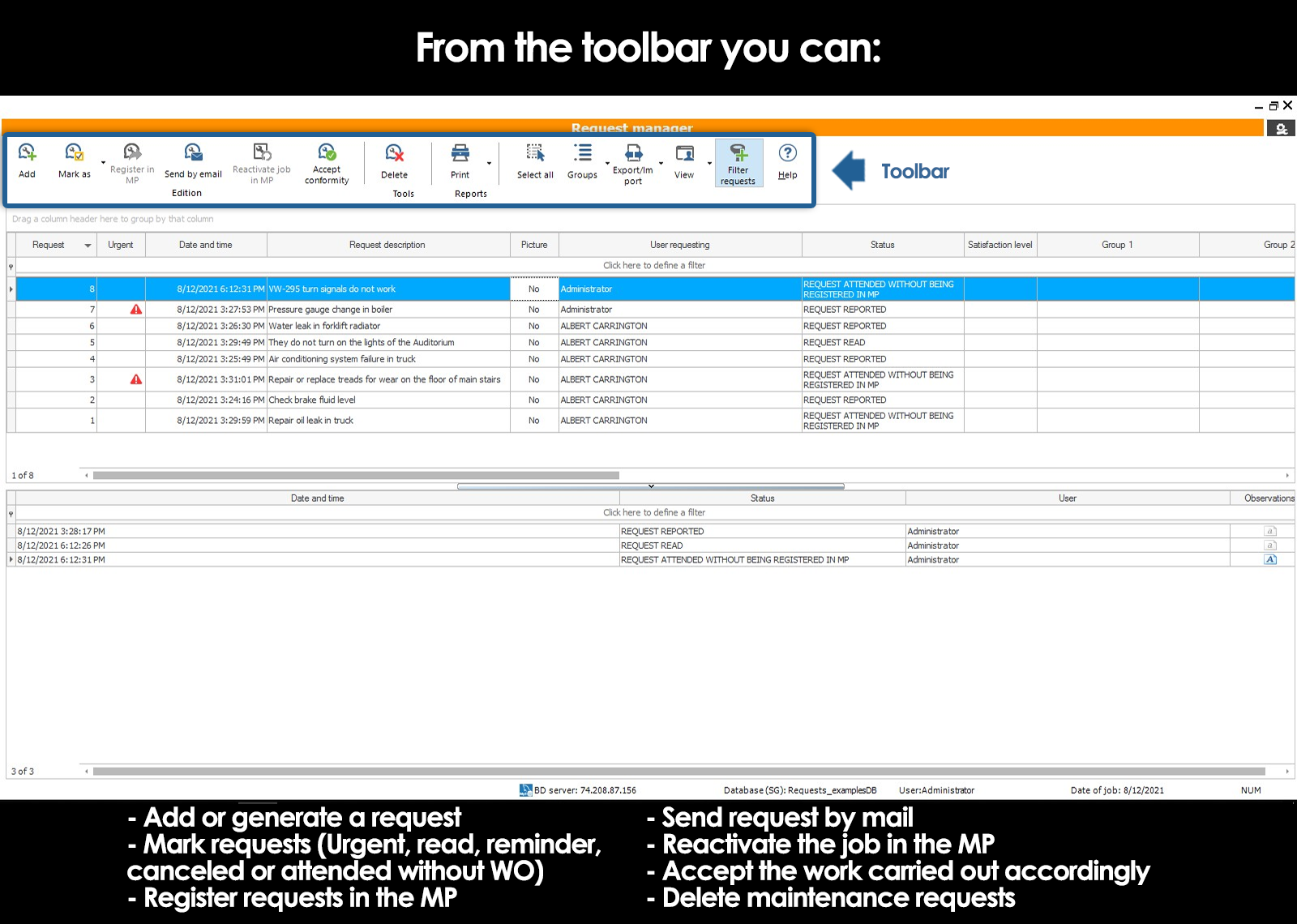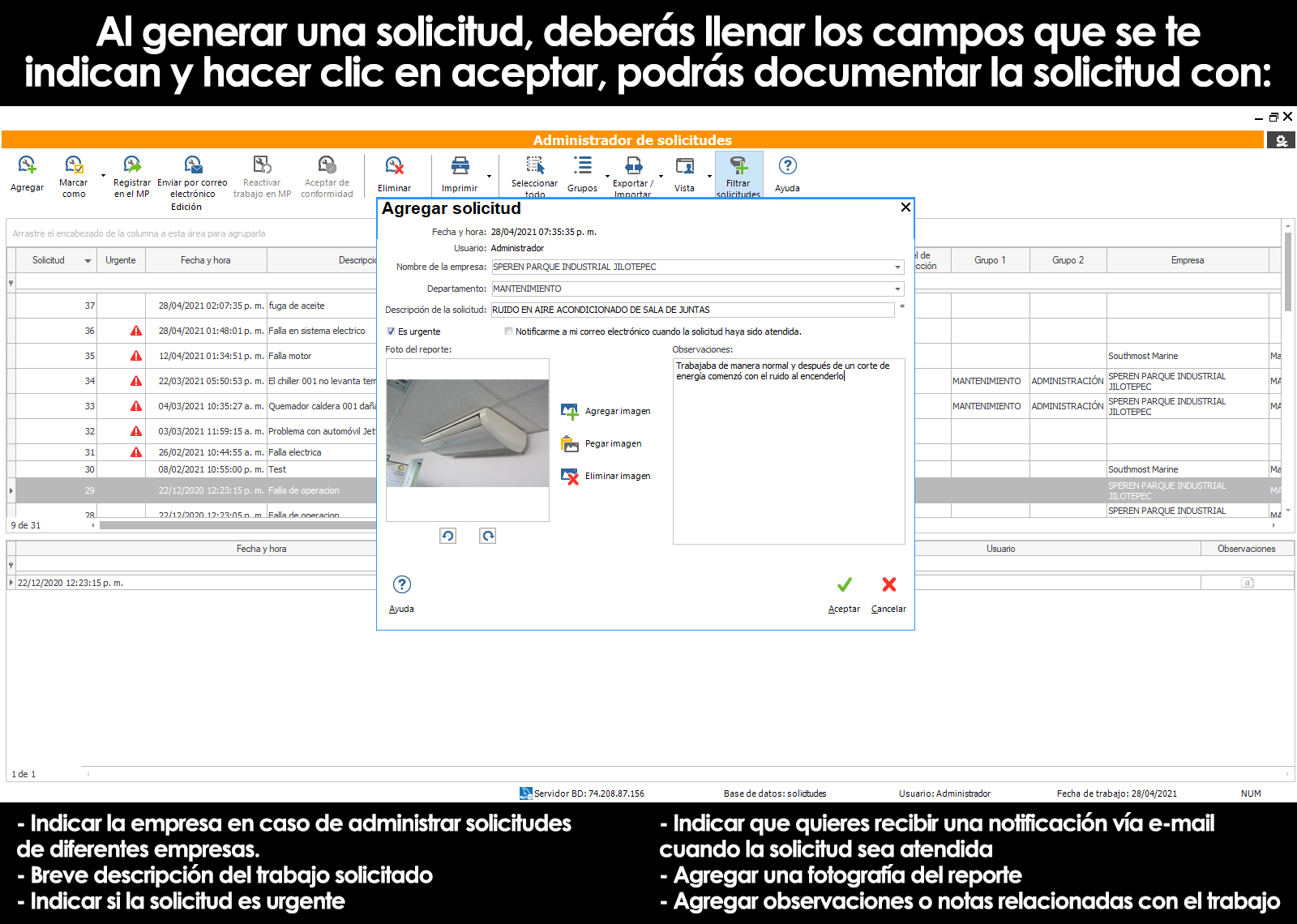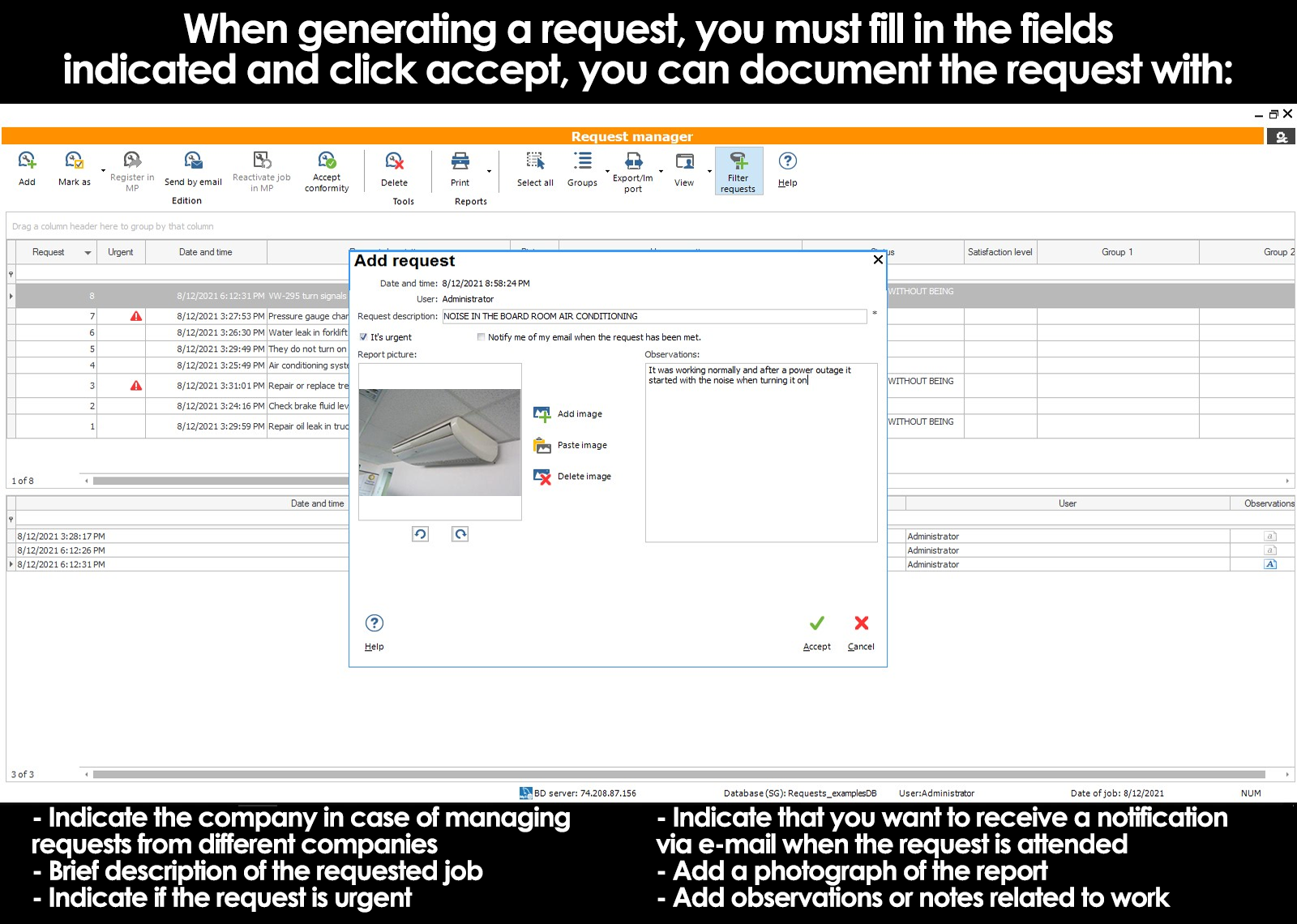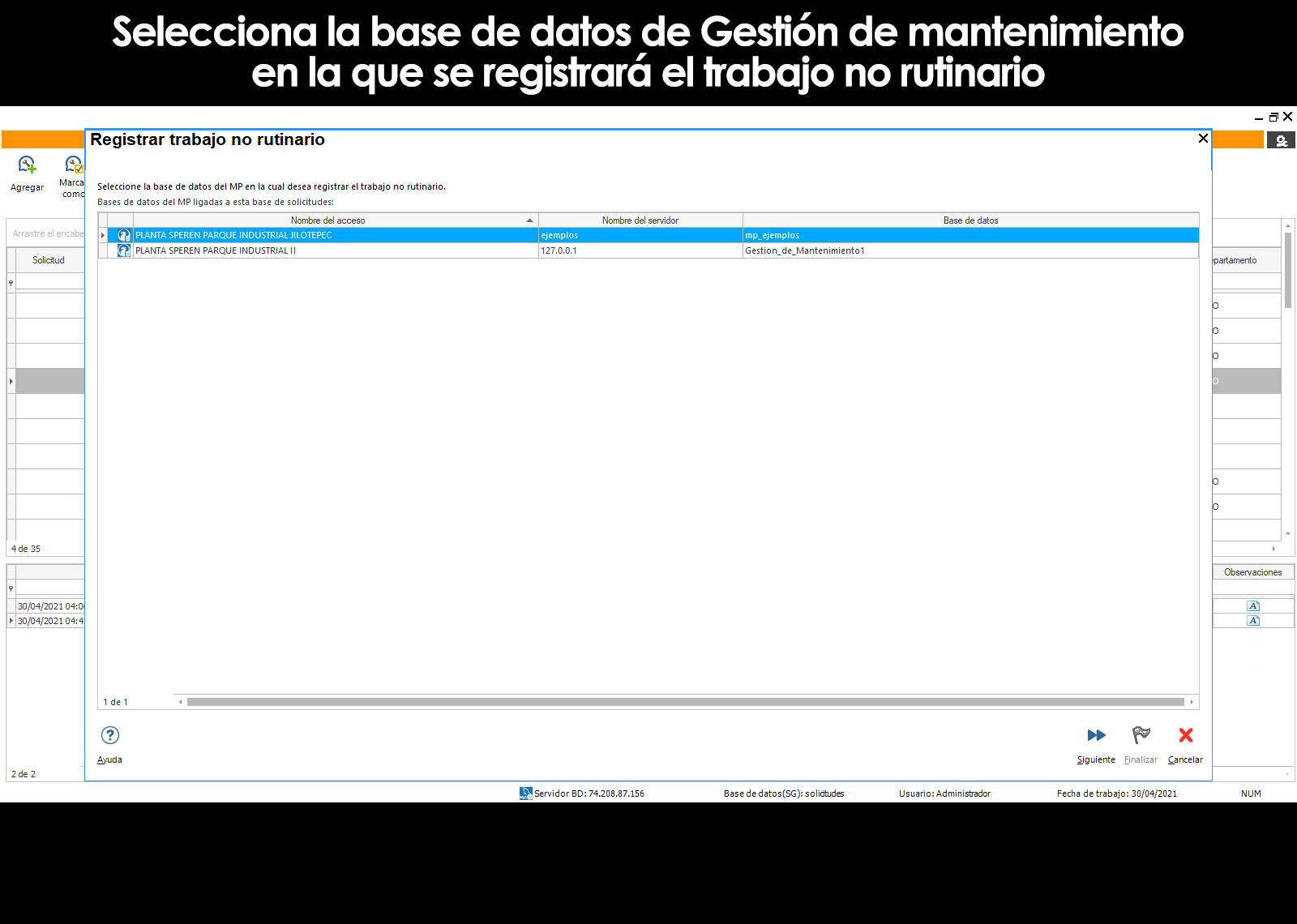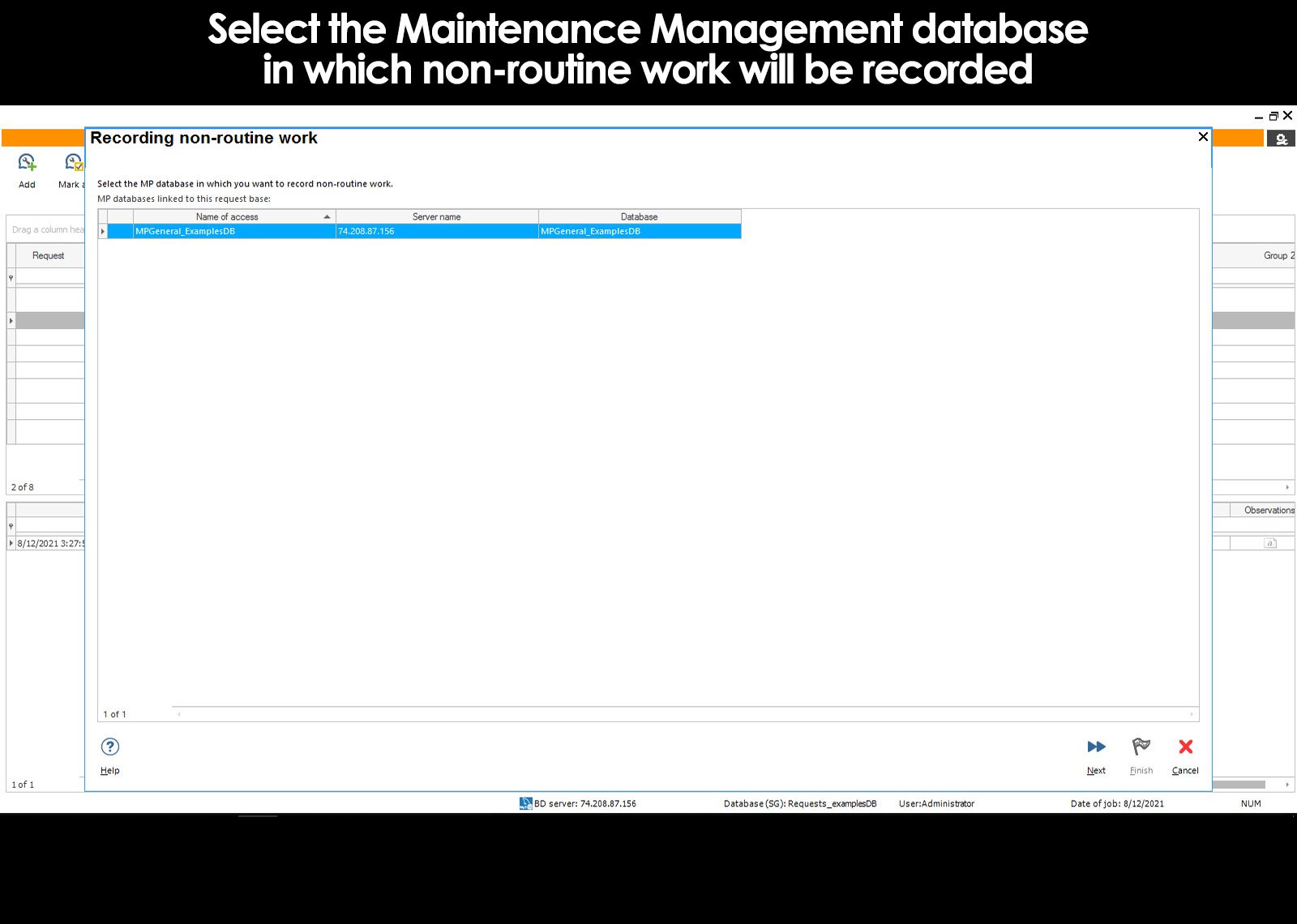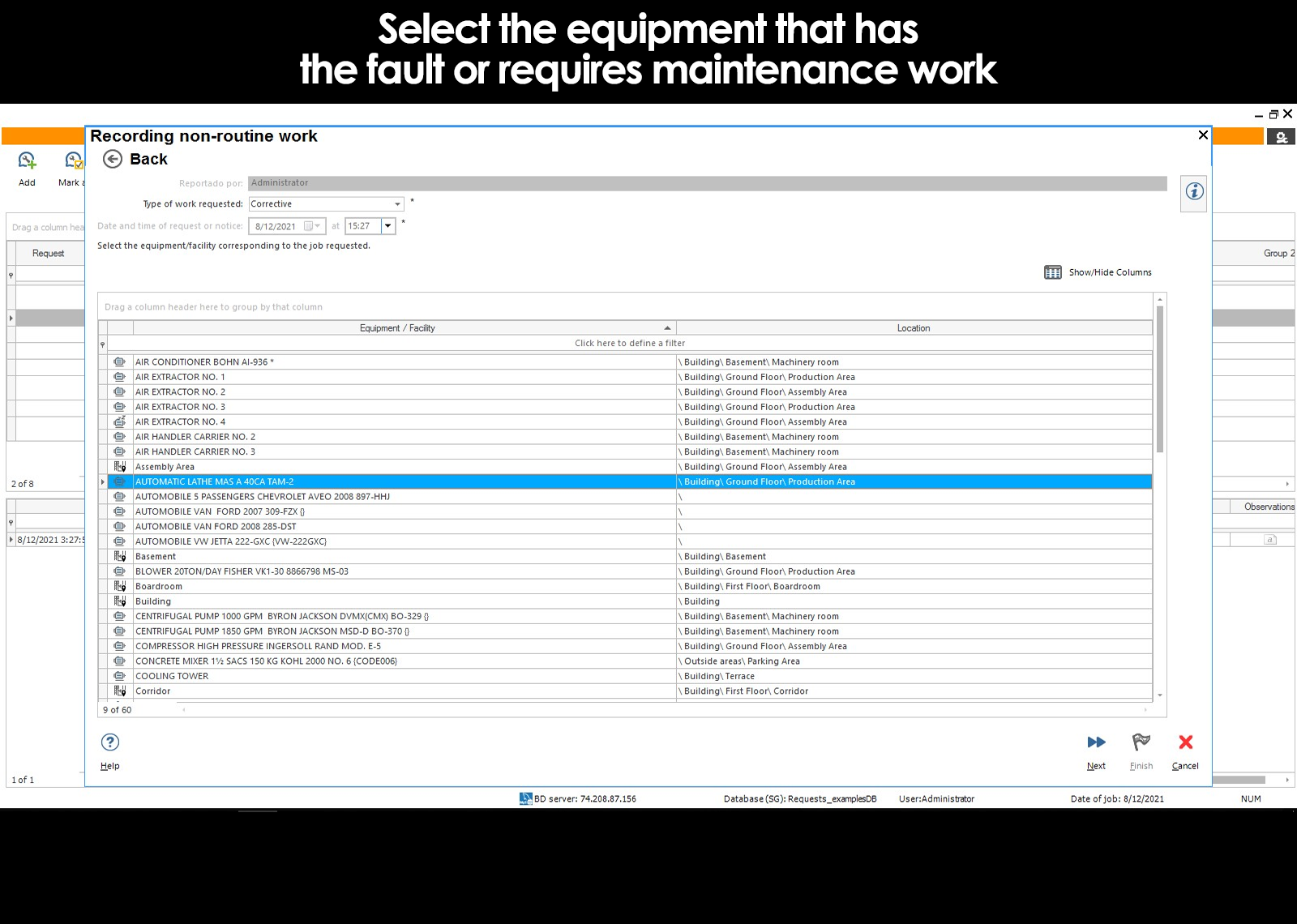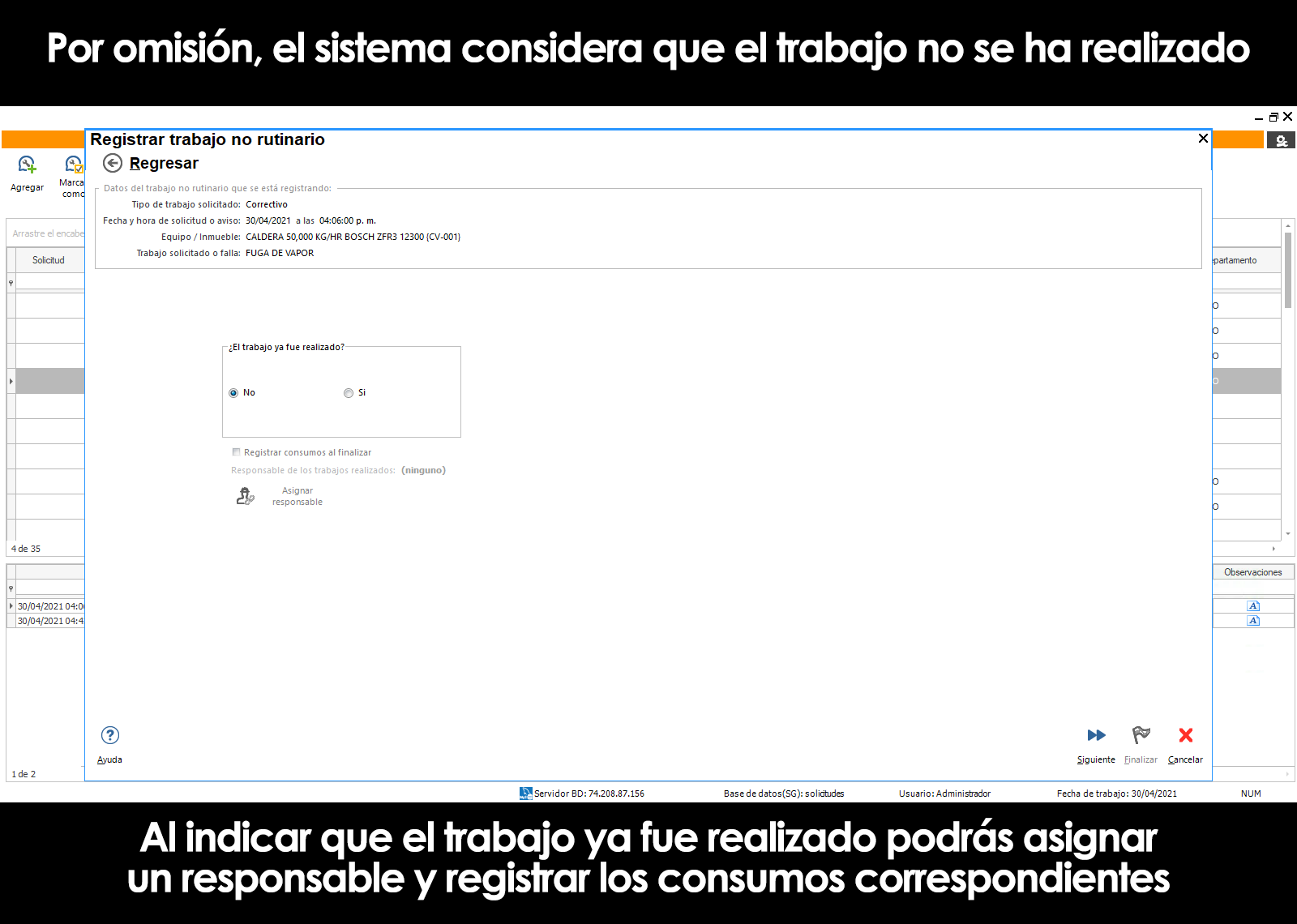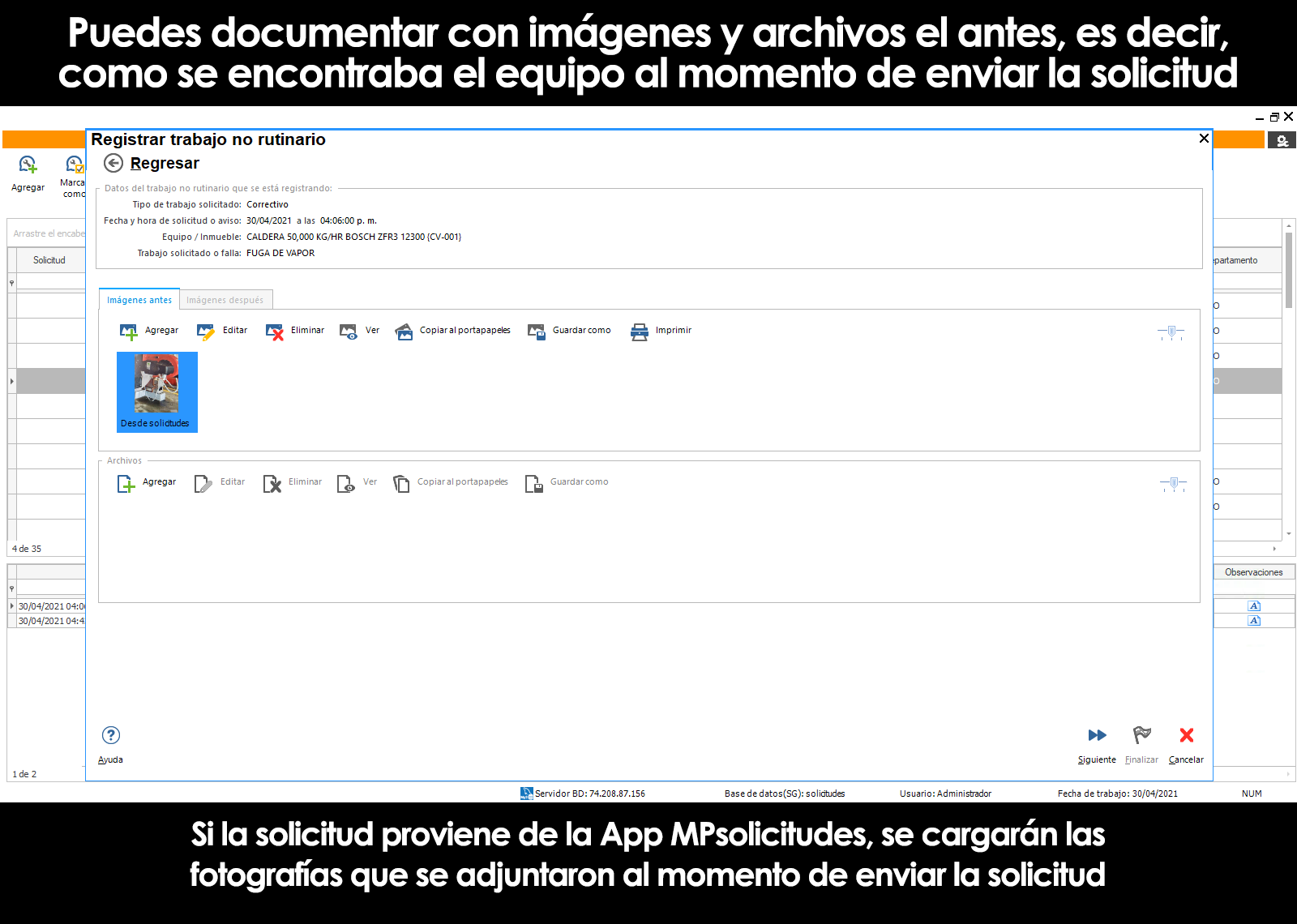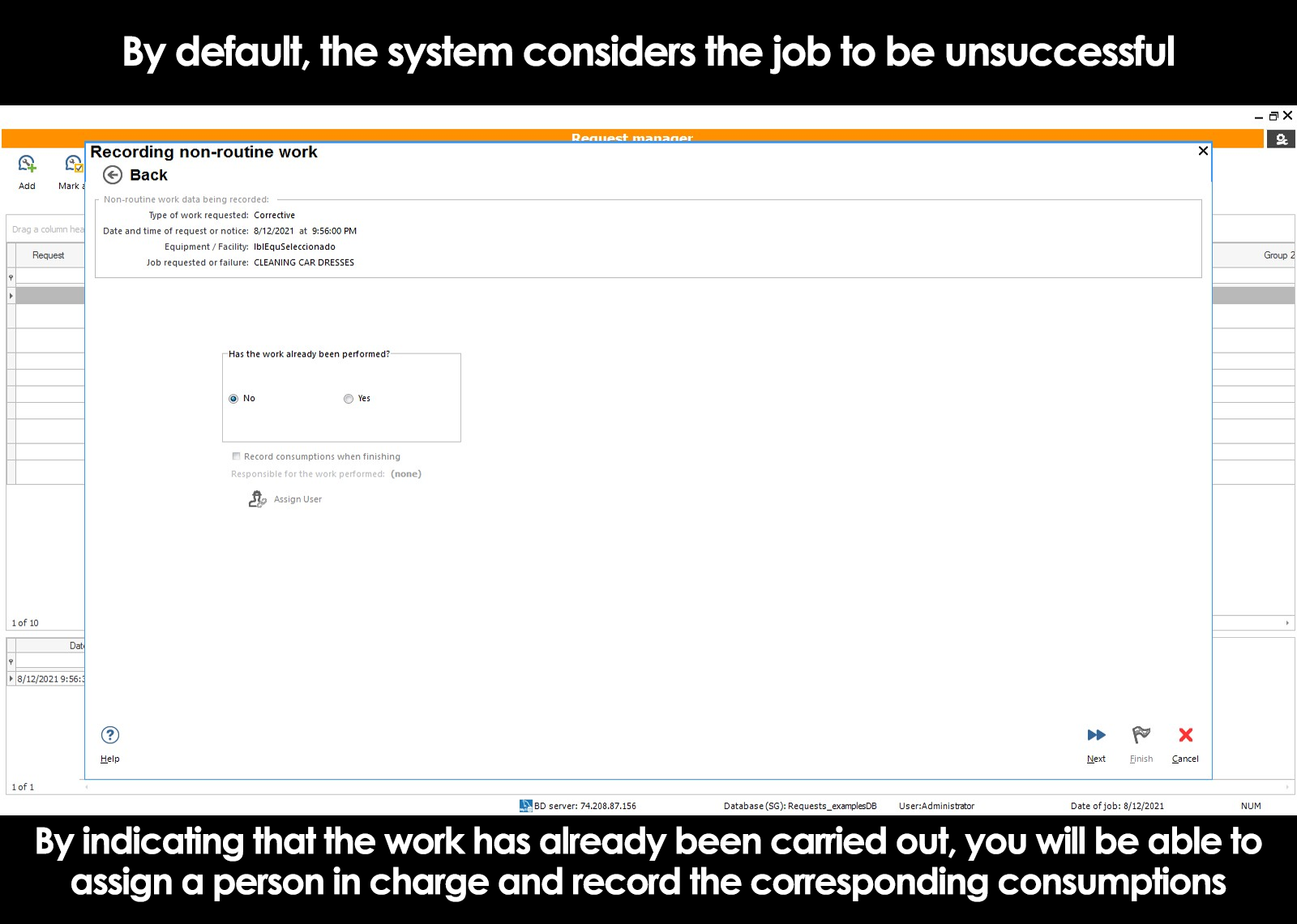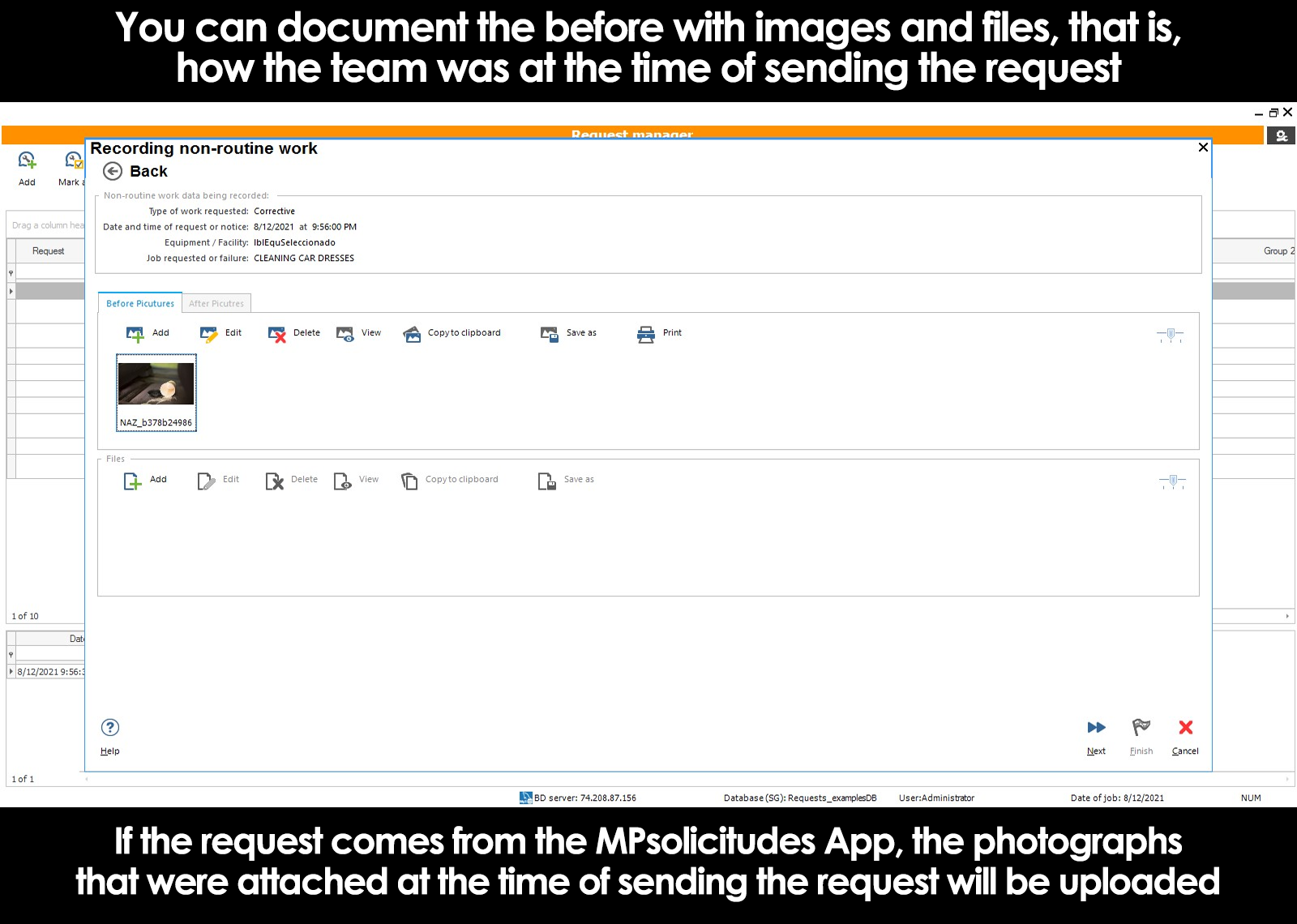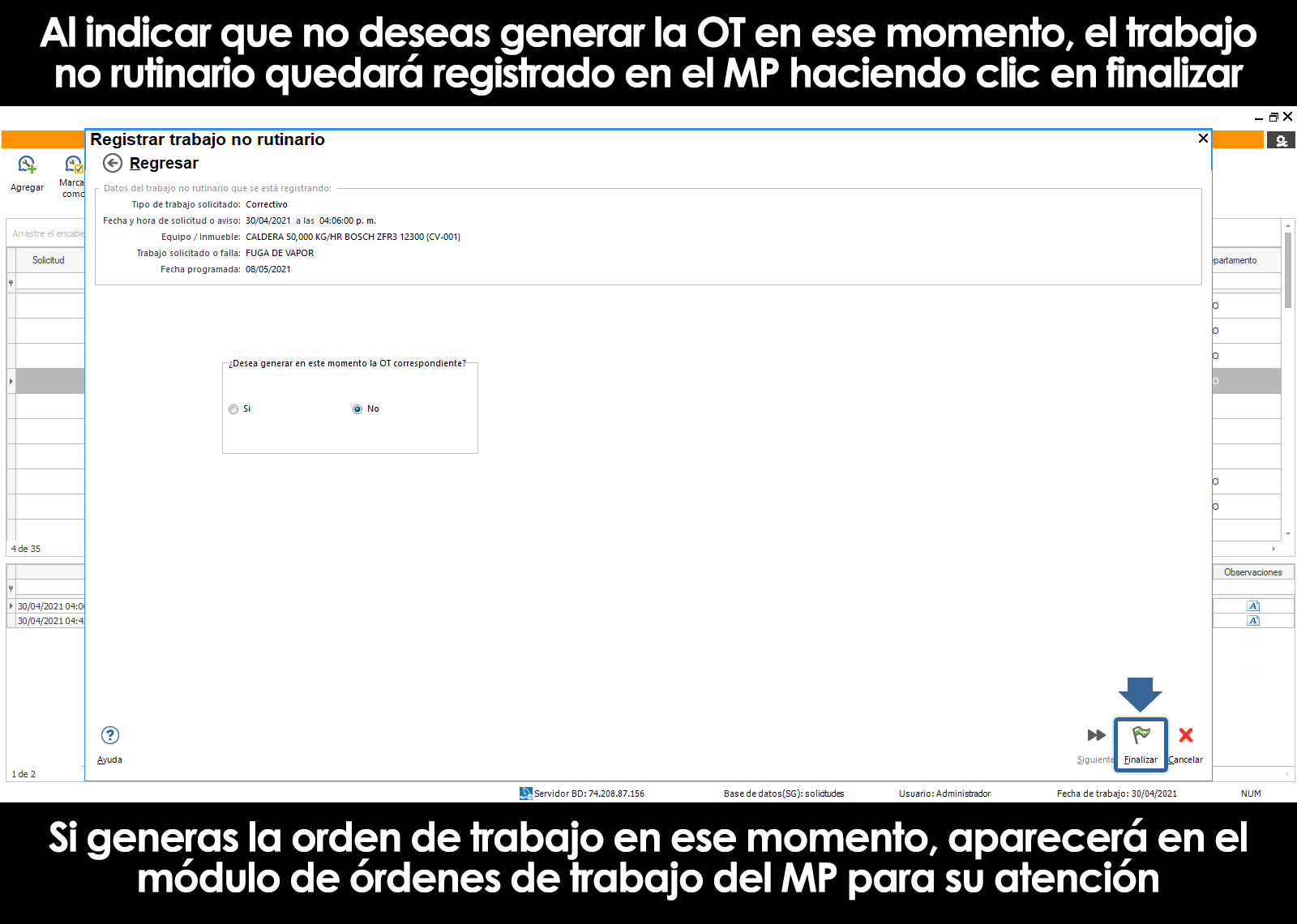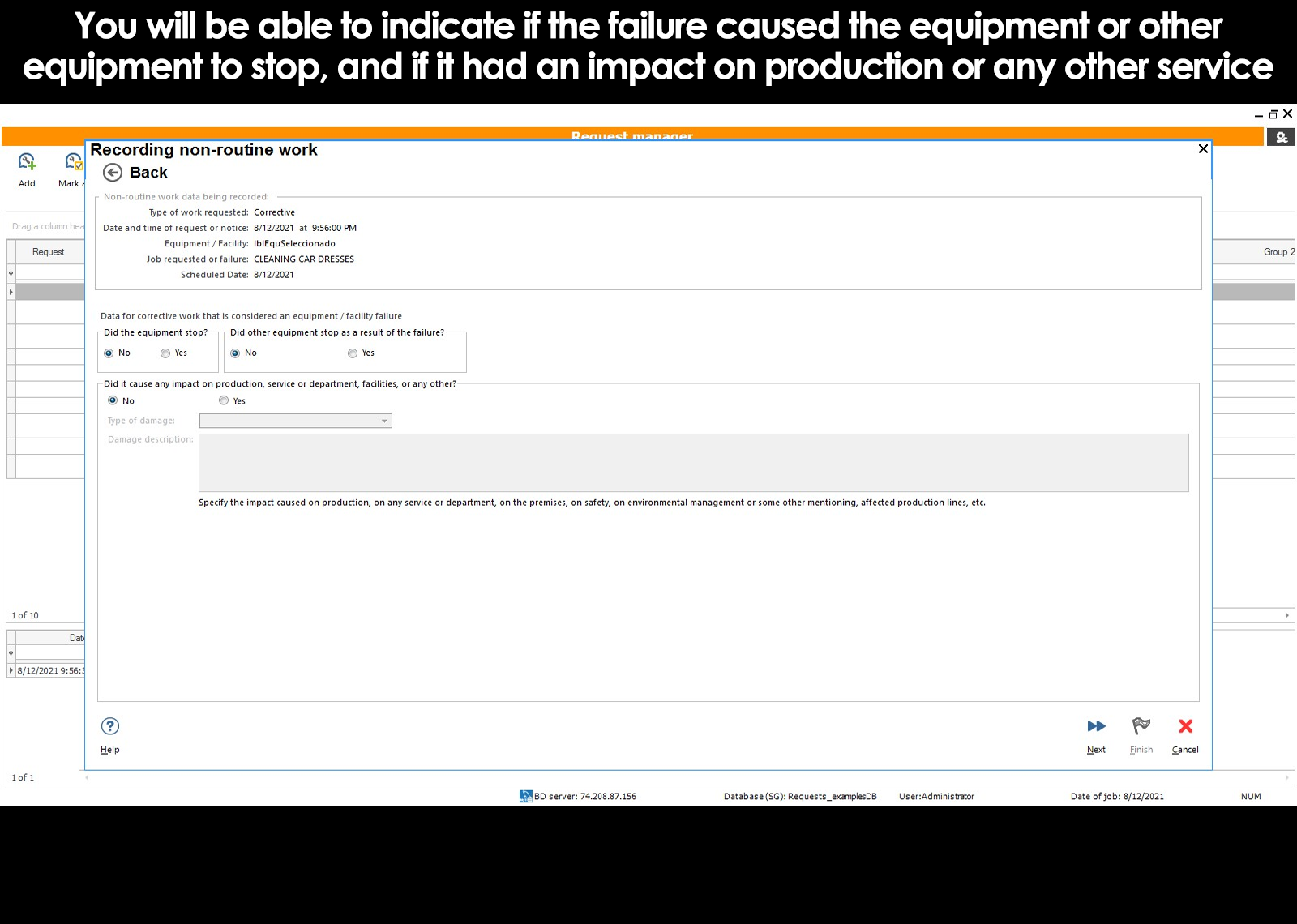Base de datos de Solicitudes de mantenimiento
Creación de usuarios para reportar solicitudes
Liga de las bases de datos de solicitudes con las Bases de datos del MP
Administrar solicitudes recibidas
Generar una solicitud directamente en el administrador de solicitudes
Registrar solicitudes para su atención
Related topics
▸ What is a maintenance request?
▸ Do from where I can generate or report maintenance requests?
▸ Where do I get the maintenance requests?
▸ Diagram of configuration service requests
▸ What is the reporting of requests?
▸ Installing the reporting of requests
▸ Access to the reporting of requests
▸ Submit a maintenance request
Base de datos de Solicitudes de mantenimiento
Al igual que en los otros programas de la suite, se requerirá una base de datos de solicitudes para almacenar toda tu información referente a las solicitudes de mantenimiento.
Esta base de datos de solicitudes es totalmente independiente a las bases de datos del programa de Gestión de Mantenimiento, lo que significa que se puede instalar y operar, ya sea en la misma computadora donde se trabajará o en cualquier otra computadora con la licencia activa.
La suite te permite crear varias bases de datos de solicitudes de mantenimiento para controlar de forma independiente las solicitudes de diferentes plantas industriales, edificios, áreas, etc.
Con base en tu experiencia, podrás utilizar una base de datos de solicitudes para cada planta, edificio, área, etc., o bien, centralizar toda la información referente a las solicitudes de mantenimiento en una base de datos general.
For example:
Supóngase que eres parte de un grupo hotelero con instalaciones ubicadas en diferentes regiones geográficas, por ejemplo, Cancún, Madrid, Barcelona, Buenos Aires, Etc.. Normalmente cada hotel tendrá su propio encargado de administrar el mantenimiento del hotel al cuál pertenece. Si todas las solicitudes de mantenimiento se concentraran en una sola base de datos de solicitudes, las solicitudes por ejemplo de Madrid llegarán a los administradores de mantenimiento de todos los hoteles del grupo. En cambio, si creamos una base de datos de solicitudes específicamente para cada hotel, el administrador de mantenimiento recibirá únicamente las solicitudes que le corresponda atender.
The creación de bases de datos de solicitudes se puede hacer al accesar al programa Request manager, o bien, utilizando la aplicación “Manager Databases and Users” ubicado en el menú de inicio de Windows. Esta aplicación se instaló en tu computadora cuando instalaste la suite completa. Para más información consulta el tema: ¿Cómo creo una base de datos nueva?.
Creación de usuarios para reportar solicitudes
Una vez creada una base de datos de solicitudes, es importante definir los usuarios que tendrán acceso a ella. De esta forma sólo los usuarios autorizados con su contraseña, podrán enviar solicitudes de mantenimiento.
Adicional a los usuarios de acceso total que sí requieren licenciamiento para utilizar los programas, podrás registrar usuarios ilimitados para reportar solicitudes de mantenimiento desde la App MPsolicitudes y desde el Reporting applications. Estas aplicaciones no requieren de la activación de la licencia, pero requerirás darlos de alta como usuarios en cada base de datos de solicitudes que hayas creado.
Como el registro de usuarios es por base de datos, un usuario puede estar registrado en varias bases de datos de solicitudes.
La creación y administración de los usuarios para reportar solicitudes se lleva a cabo con la aplicación “Manager Databases and Users” ubicado en el menú de inicio de Windows. Esta aplicación se instaló en tu computadora cuando instalaste la suite completa.
When you run the application “Manager Databases and Users” displays the list of pre-created databases that will be managed by the user administrator. If you have not created a database yet, you'll first need to create it. See creating databases.
It is also necessary that the user administrator set previously connection with the database que va a administrar desde el Administrador de solicitudes.
Si la lista de bases de datos de solicitudes aparece vacía al ejecutar la aplicación “Manager Databases and Users”, seguramente se deberá a que no has establecido la conexión con la(s) base(s) de datos y por lo mismo, el programa no reconoce las bases de datos de solicitudes creadas en tu red.
This connection process is accomplished by creating accesses en cada una de las computadoras en donde se tiene instalado el programa Request manager, el Reporting applications y la App MPsolicitudes
El acceso es un archivo alojado en tu computadora local o dispositivo móvil que contiene codificada toda la información referente a la IP o nombre del servidor y los nombres de los archivos de base(s) de datos de solicitudes a las que el Request manager, el Reporting applications y la App MPsolicitudes tendrán acceso.
Para más información consulta el tema: Conexión de los programas con las base de datos.
Add, Edit, or Delete users
Once the connection of the user's computer manager with the databases, select the database to which you want to register users or permissions for users, click on “Open database” in the toolbar and in the tab “Users and administrators” you can Add, Edit, or Delete users to the selected base.
Cuando creamos una base de datos de solicitudes el sistema nos pide agregar un usuario administrador, el cual utilizaremos para crear usuarios adicionales.
Liga de las bases de datos de solicitudes con las Bases de mantenimiento
Hemos explicado que las solicitudes de mantenimiento generadas desde el Reporteador de solicitudes o la app MPsolicitudes se concentran en una base de datos de solicitudes que se administra con un programa llamado Administrador de solicitudes. Este programa se instala en tu computadora al hacer la instalación completa de la suite.
También hemos explicado que cada vez que una persona reporta una solicitud de mantenimiento, los administradores de mantenimiento reciben una notificación indicándoles sobre los trabajos que el personal requiere.
El administrador por su parte, es quién decide si la solicitud de mantenimiento procede o no procede para ser enviada al programa de Gestión de mantenimiento.
Por otro lado, las personas que hacen una solicitud podrán consultar desde las aplicaciones desde donde enviaron su solicitud el estado que guarda, es decir, si la solicitud ya fue leída, la fecha programada para realizar el trabajo, si el trabajo ya fue realizado, si fue denegada su solicitud, etc.
Por lo anterior es necesario establecer una liga entre la aplicación Maintenance management and the Request manager con la finalidad de compartir la información entre estas dos aplicaciones para registrar las solicitudes en el sistema de mantenimiento.
Una vez registradas las solicitudes en el MP se podrá generar una orden de trabajo para su ejecución.
Pasos para ligar la bases de datos del MP con el Administrador de solicitudes:
Administrar solicitudes recibidas
Ejecuta la aplicación de escritorio Request manager and selecciona la base de datos de solicitudes con la que deseas trabajar. Si aún no cuentas con una conexión a la base de datos de solicitudes, deberás crear dicha conexión.
Todas las solicitudes de mantenimiento enviadas vía la app móvil MPsolicitudes o mediante la app de escritorio Reporting applications llegan al Administrador de solicitudes, en donde la persona encargada de administrar el mantenimiento puede consultar todas las solicitudes recibidas.
Utilizando las opciones en la barra de herramientas, el encargado puede marcar las solicitudes recibidas como: urgentes, leídas, atendida sin OT, etc. y tomar la decisión de registrarlas o no para que sean atendidas, manteniendo informado al solicitante sobre el estado de su solicitud.
Puede también, hacer uso de las funciones de Ordenar, filtrar y agrupar, para trabajar por ejemplo, con las solicitudes que sean urgentes o de un departamento en particular.
Generar una solicitud directamente en el administrador de solicitudes
Para agregar o generar solicitudes de mantenimiento desde el administrador de solicitudes, haz clic en el botón Agregar en la barra de herramientas.
Aparecerá una pantalla en la que podrás:
– Seleccionar el nombre de la empresa en caso de manejar múltiples empresas.
– Indicar el departamento
– Ingresar una breve descripción de la solicitud o falla reportada
– Indicar que la solicitud es urgente
– Marcar que quieres recibir una notificación vía correo electrónico cuando la solicitud haya sido atendida
– Agregar una fotografía de la falla para integrarla en el reporte
– Agregar observaciones o notas de texto
Registrar solicitudes para su atención
Selecciona una solicitud y haz clic en el botón Registrar en el MP, iniciará un asistente que te guiará paso a paso permitiéndote documentar por completo el registro del trabajo no rutinario.
Si la solicitud proviene de la App MPsolicitudes y cuenta con información obtenida del código QR, el asistente no solicitará indicar la base de datos y el equipo, ya que el sistema toma la información de dicho código QR.
Can't find the answer to your doubts or questions?
Additionally, we offer training courses
Our flexible options of online training and face-to-face will provide you with all the knowledge necessary to understand and implement your software maintenance.